轻松玩转nano iPod nano教程大全
轻松玩转nano iPod nano教程大全

【轻松玩转nano iPod nano教程大全-详细使用说明!】【iPod nano教程一】iPodnano软件安装、iT unes入门图解前言:此前虽然已经从各种报道和照片里已经知道iPodnano的“薄”,但是看见真机还是被震撼了一下,竟然这么薄?!其实iPod nano的“薄”也有设计上的取巧,7毫米的厚度和iPodshuffle的8.4毫米相比差距也不多,但是iPod shuffle是通体白色,而iPodnano则是黑、银或白、银两色相搭,因此而造成一种视觉错觉,同样的厚度会比单一色的看起来更薄。
虽然这也是iPod系列播放器的传统设计,但是体现在iPodnano上却“薄”的恰到好处,尤其是黑、银两色相搭,视觉效果看起来更是纤薄。
两相对比,不禁有人感慨iPodshuffle怎么那么厚啊,而实际相邻比较差距并非那么明显。
iPodnano属于第一眼美女型,见到她的一瞬间就被一种无形的魅力征服了,忍不住想据为己有,什么功能啊,音质啊,统统抛之脑后……也难怪有人只是站在橱窗外欣赏一下就忍不住掏腰包了。
iPodnano的惊艳吸引了众多新用户加入的苹果iPod阵营来,但是如果你以前没使用过iPod产品,没用过iTunes,一定会感觉迷茫,本文仅就初步使用做一些简单的介绍,不涉及更深入的使用技巧。
首先要说明的是,要想将歌曲从计算机上传输到iPod系列播放器上并正常播放,需通过苹果的iTunes软件来传输。
在iPod系列播放器开启移动磁盘功能后,未经iTunes传输直接托拽进iPod的音乐文件只能作为普通数据存储不能正常播放。
iPodnano标准安装程序,建议iPod新手使用。
通过以下安装步骤,会检测iPodnano是否需要格式化,并在计算机上建立一个iPod文件夹,目录下包括iPod nano的pdf格式的电子说明书、iPodUpdater固件程序,同时安装iTunes 4.9和QuickTime。
如果你的计算机上已经安装了iTunes,并且操作系统是WINDOWS,则可跳过此步,此时将iPodnano和计算机相连就会检测到,并自动开启iTunes软件。
iPod nano简明操作手册
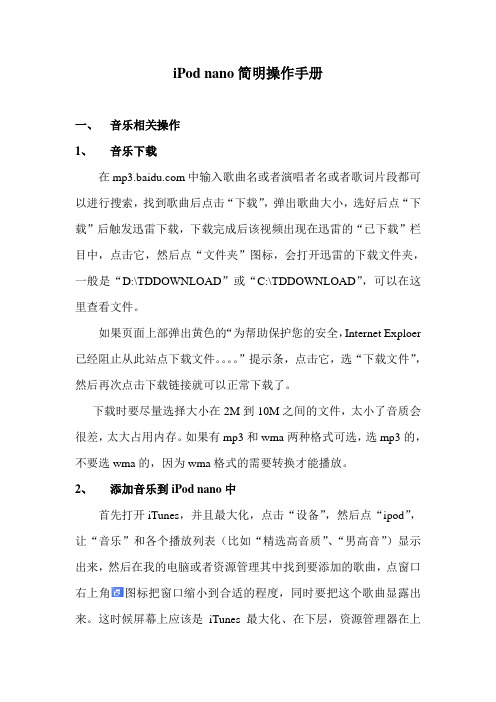
iPod nano简明操作手册一、音乐相关操作1、音乐下载在中输入歌曲名或者演唱者名或者歌词片段都可以进行搜索,找到歌曲后点击“下载”,弹出歌曲大小,选好后点“下载”后触发迅雷下载,下载完成后该视频出现在迅雷的“已下载”栏目中,点击它,然后点“文件夹”图标,会打开迅雷的下载文件夹,一般是“D:\TDDOWNLOAD”或“C:\TDDOWNLOAD”,可以在这里查看文件。
如果页面上部弹出黄色的“为帮助保护您的安全,Internet Exploer 已经阻止从此站点下载文件。
”提示条,点击它,选“下载文件”,然后再次点击下载链接就可以正常下载了。
下载时要尽量选择大小在2M到10M之间的文件,太小了音质会很差,太大占用内存。
如果有mp3和wma两种格式可选,选mp3的,不要选wma的,因为wma格式的需要转换才能播放。
2、添加音乐到iPod nano中首先打开iTunes,并且最大化,点击“设备”,然后点“ipod”,让“音乐”和各个播放列表(比如“精选高音质”、“男高音”)显示出来,然后在我的电脑或者资源管理其中找到要添加的歌曲,点窗口右上角图标把窗口缩小到合适的程度,同时要把这个歌曲显露出来。
这时候屏幕上应该是iTunes最大化、在下层,资源管理器在上层,拖动歌曲到iTunes中左侧的播放列表中即可把它添加到iPod中相应的播放列表中。
如果iTunes不能最大化,可以把歌曲拖动到屏幕最下方任务栏中iTunes上,这时不要松开鼠标,iTunes会最大化,继续拖动歌曲到左侧的播放列表中,然后再松开鼠标即可。
3、手动管理 iPod nano手动管理iPod nano 可以添加和移除单首歌曲及其他内容,还可以从多台电脑向 iPod nano 添加内容,而不会抹掉 iPod nano 上已有的项目。
(1)在 iTunes 的设备列表中选择 iPod nano,然后点按“摘要”标签。
(2)在“选项”部分选择“手动管理音乐”。
ipod使用方法
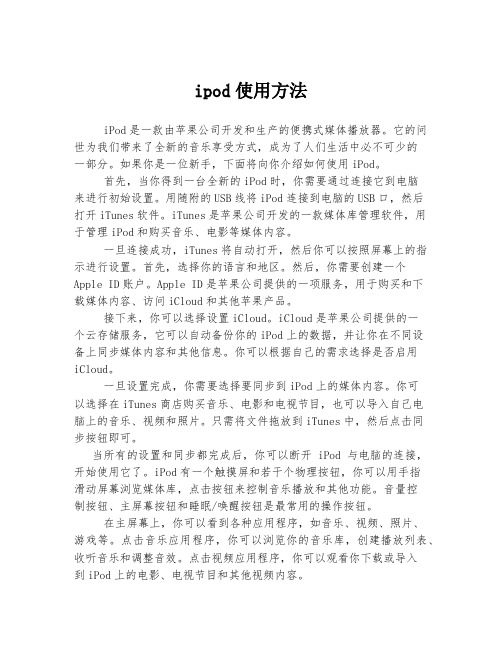
ipod使用方法iPod是一款由苹果公司开发和生产的便携式媒体播放器。
它的问世为我们带来了全新的音乐享受方式,成为了人们生活中必不可少的一部分。
如果你是一位新手,下面将向你介绍如何使用iPod。
首先,当你得到一台全新的iPod时,你需要通过连接它到电脑来进行初始设置。
用随附的USB线将iPod连接到电脑的USB口,然后打开iTunes软件。
iTunes是苹果公司开发的一款媒体库管理软件,用于管理iPod和购买音乐、电影等媒体内容。
一旦连接成功,iTunes将自动打开,然后你可以按照屏幕上的指示进行设置。
首先,选择你的语言和地区。
然后,你需要创建一个Apple ID账户。
Apple ID是苹果公司提供的一项服务,用于购买和下载媒体内容、访问iCloud和其他苹果产品。
接下来,你可以选择设置iCloud。
iCloud是苹果公司提供的一个云存储服务,它可以自动备份你的iPod上的数据,并让你在不同设备上同步媒体内容和其他信息。
你可以根据自己的需求选择是否启用iCloud。
一旦设置完成,你需要选择要同步到iPod上的媒体内容。
你可以选择在iTunes商店购买音乐、电影和电视节目,也可以导入自己电脑上的音乐、视频和照片。
只需将文件拖放到iTunes中,然后点击同步按钮即可。
当所有的设置和同步都完成后,你可以断开iPod与电脑的连接,开始使用它了。
iPod有一个触摸屏和若干个物理按钮,你可以用手指滑动屏幕浏览媒体库,点击按钮来控制音乐播放和其他功能。
音量控制按钮、主屏幕按钮和睡眠/唤醒按钮是最常用的操作按钮。
在主屏幕上,你可以看到各种应用程序,如音乐、视频、照片、游戏等。
点击音乐应用程序,你可以浏览你的音乐库,创建播放列表、收听音乐和调整音效。
点击视频应用程序,你可以观看你下载或导入到iPod上的电影、电视节目和其他视频内容。
此外,iPod还配备了一个内置的App Store应用程序,你可以通过它下载和安装各种应用程序。
苹果4代说明书
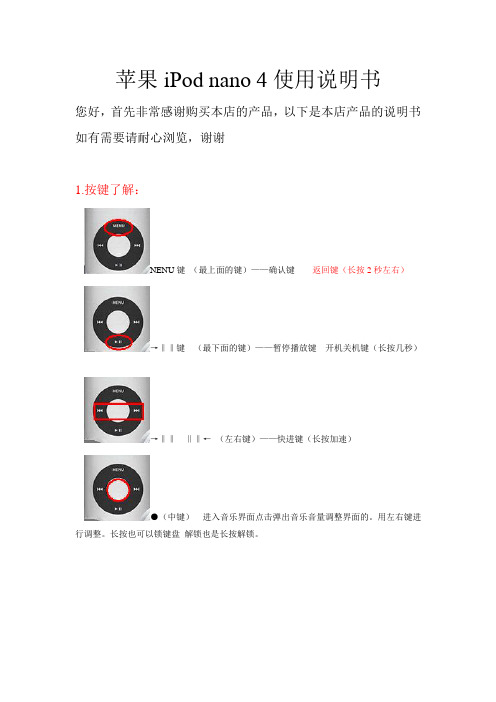
苹果iPod nano 4使用说明书您好,首先非常感谢购买本店的产品,以下是本店产品的说明书如有需要请耐心浏览,谢谢1.按键了解:NENU键(最上面的键)——确认键返回键(长按2秒左右)→‖‖键(最下面的键)——暂停播放键开机关机键(长按几秒)→‖‖‖‖←(左右键)——快进键(长按加速)●(中键)进入音乐界面点击弹出音乐音量调整界面的。
用左右键进行调整。
长按也可以锁键盘解锁也是长按解锁。
2.开机说明开机方法,有很多买家都不知道怎么开机,以为是机子有问题开不了机,现在在这里跟各位买家讲一下怎么开机,机子上面有一个开关机键,打开开关,然后再长按一会圆键最下面那个键(就是暂停播放键),然后就可以开机了.3.歌词同步首先必须下载同步歌曲的歌词,在音乐播放的一面,长按几秒MENU按键(注意哦按住menu 2到3秒是返回键哦),这样就可以显示同步的歌词了4音量调节在播放歌曲的页面上,按中键,就有一个横条调节音量的标示出来的,此时按左右键即可调节音量大小使用必知一、连接电脑USB接口充电、用充电器给MP4充电的时间请不要超过4个小时,否则极易造成MP4内置锂电池的失效和损坏。
二、充电时请不要关注MP4或者充电器指示灯是什么样的状态,4个小时电就充满了,充满电后MP4或者充电器指示灯也不会改变任何状态的。
三、单次连接在电脑USB口上的时间不要超4个小时,MP4从电脑上拔出来的时候,一定要严格按照电脑操作系统的要求,先删除硬件后再拔下MP4。
否则极易造成MP4播放器丢失软件程序。
四、我们这款产品是视频是支持AMV格式的,需要用我们的转换软件转换的具体转换方法可以在AMV格式转换方法浏览的,如有不明可以联系我们的客服我们会详细帮您分析的。
售后必知1.请买家收到货物时,如有碰到任何不满意或不了解的问题,请您务必一定要联系我们(旺旺,QQ,或电话)我们肯定会在第一时间里帮您解决一切问题的,请您千万不要因为一些不存在的误会而给予我的中差评影响我们之间的友谊与信誉.希望您也能理解一下我们所付出的努力劳动和心血,尊重下我们的劳动成果,在此表示非常感谢!2.因为全国各地区运输网络和快递员素质不同,快递也会有快有慢情况,运输途中难免会出现小问题,我们会努力的跟进快递公司疏通和跟进的,我们能控制的只能是第一时间帮买家发货,但快递公司的速度和派件员的素质是我们无法控制的,请大家一定要理解下我们的无奈,请勿将对快递公司不满作为对我们的评价依据,这对我们是很不公平的。
iPod_nano_6_使用手册_下册(共2册)

第 6 章 FM 收音机 39若要查找本地电台:1 在主屏幕上,轻按“收音机”。
2 轻按 。
3 轻按“本地电台”。
iPod nano 会扫描可用频率并列出本地电台。
4 轻按电台旁边的以在不离开菜单的情况下收听电台,或者轻按电台以调谐到该电台并返回到收音机控制。
5 完成后,请轻按以返回到收音机控制。
如果您想要更新列表,请轻按“刷新”。
若要查找广播电台: 1 在主屏幕上,轻按“收音机”,然后向左扫动以显示收音机调谐器。
2 执行以下任何一项操作:Â若要手动浏览,请沿收音机调谐器拖移手指。
Â若要搜寻电台,请轻按或和只能识别您的个人收藏,而不是所有可用电台。
Â若要扫描可用电台,请触摸或并按住不放,直至状态栏中出现“正在扫描”。
在前进到下一个电台之前,您可以试听每个电台 5 秒钟。
3 若要停止扫描,请轻按屏幕(不要轻按控制)。
若要将电台存储到“个人收藏”:调谐到您想要存储的电台,然后轻按 m 。
收藏的电台在收音机调谐器上是以黄色三角形表示的,而且当您调谐到收藏的电台时, 会更改为若要从“个人收藏”中移除电台:1 轻按任何“收音机”屏幕上的 以显示“收音机”菜单。
2 轻按“个人收藏”。
3 快速向下滑动手指以显示“编辑”按钮,然后轻按它。
4如果您想要清除整个列表,则也可以轻按“全部清除”。
5 完成后轻按“完成”。
您也可以轻按收音机屏幕上的以将当前电台从“个人收藏”中移除。
暂停电台直播您可以暂停电台广播,然后在长达 15 分钟后从暂停处继续广播。
您可以拖移进度条以从暂停的广播中的任何位置继续收听,或者快速“追上”实时广播。
当“实时暂停”达到 15 分钟的限制时,进度条会被完全填满。
15 分钟以前的任何内容都将被清除,从而为后续的广播腾出空间。
如果出现以下情况,则会自动清除已暂停的广播:您更改电台。
Â您关闭 iPod nano 。
Â您播放其他媒体内容或录制语音备忘录。
iPod nano 说明书

iPod nanoૅ1 4iPod n ano ࡰֆላද4iPod n ano ܢ5ᄊiPod n ano েሧ9ᄊiPod n ano Ӵר12ޓᄡiPod n ano டሤၺඔ౸13आߦٰঙiPod n ano16ޓᄡiPod n ano ت՟2 19ඃሤiPod n ano20ඃሤiTunes 20࿁iTunes നოਣ21࿁iTunes ຢࢨݙځྐྵཱ྇21ᇾოਣ22࿁iTunes നశ24࿁iPod n ano ຢࢨოਣcశߦ๒டച24ැֳࣞiPod n ano ᄲتஙआ25ናِӦოਣ27ናِӦశ28࿁iPod n ano ຢࢨPodcast29࿁iPod n ano ຢࢨiTunes Uடച29࿁iPod n ano ຢࢨᄗඔ٢འ30࿁iPod n ano ຢࢨ๒டച30ාِޗiPod n ano32ඃሤVoiceOver3 33າოਣ33ӎۄოਣࢅ๒ოశ39ᅿiPod n ano ൪ᄊGenius47ӎۄPodcast48ӎۄiTunes Uடച48າᄗඔ٢འ23 4 49ޖণశ 49ޖণ iPod n ano ሱ؇శ 50ᅿ iPod n ano आ؇تࡱ൪ޖণశ 5 52ᄊൾ࿀ࡱ 53ૅ࿀ 54ӎۄૅሧ؇శ 55൙քૅሧ؇శ 55ࣞૅሧ؇శനتங 6 58າ FM ޞӎ 60غ FM ޞӎ 61ᆂຶتሒӎ 64ҵ࢜݅Ⴝᄲ iTunes Ӧ 65ᄊოࡱӴר 7 67ᇘభݡ 69ޖণᇘభ 71ࣞᇘభָ iPod n ano ຢࢨتங 8 72ݙځඃሤ ܚࢨݡߦఇ࣓ 72ࣞ iPod n ano ᄊኵ࢛Ӧ౸ 74ૅሧᄶო҃༏ૅ 77ᄊܚࢨඃሤ 81Ӧqົ၁ૅr c qഒੇrߦqעљරrҸ83רඔ 83ᄊ෯ӴרႽࡨ؆܅ቛݡ 84ࣞ iPod n ano ᄊኵሤ֪௯ 84ևߦᅩ٢҃༏ૅ 85੶क iPod n ano ఇ࣓ 9 86ᄊನߦႲकו 86Ⴄѐࣛგ 92ݙߦࡍܑ iPod പ࣓ 10 93П೨ߦೄओ 93ሹ႓П೨ཱ 96ሹ႓Ԃཱ 1 1 97੶कݙځཱ ۽རࢅለ՝14iPod n ano ࡰֆላද iPod n ano iPod n ano ཱི iPod n ano ൪؇েሧķ؝ 1ᇅ i Pod n ano 5iPod n anoÂྣභూݙטĩ༛ 2.2 ჩÂራ௺ޝশÂடࣛൾ࿀ࡱĩݤிૅሧםᄗຍ࿔؇శÂ FM ოࡱĩসഀிᆂຶتሒӎႽࢅҵ࢜݅Ⴝָ iTunes Store ݵૻĥޞӎҵ࢜ݡᅿ࿖ࢧߦ؛সӤসᄊĦÂடሤၺඔ౸ߦૼۦÂ࢛Ӧ౸ĩস࢜ૅி؇ບᅄٮੇධ࢜ૅiPod n anoiPod n ano ൪؇েሧۆԪചჀᇕߦᄊdСྑഋႤݓСைࢉসঙ iPod n ano dැֳঙ iPodn ano ඪĩᄶၟӴרࡘྣභսਁdᄊئСබቩ௯ޱِி؇ᄶၟĩࠌСྑሱၶСைႽာೞ๓dቘӴרࣞႽி؇ᄶၟྣභd ᄊئСබቩ௯ߦሱၶСைਁߖూӴרcӎۄ݅cݙܡඃሤߦࡨೞཱd ࣞሙഃئСබቩ௯ೀೀႯِਁာᆖႤݓӴרd႓ာೞܠӴרĩೊСྑሱၶСைd႓ڴࡏ൪ႤࢋӴרĩೊئСӴרСை (MENU)dྑҸฌiPod n ano েሧ؇๒ᄊ໑dঙСྑഋႤݓСைd 6؝1ᇅi Pod n anoӎۄ൪Ⴄැ݅ĩࡩᇢᄗඔСྑ൪Ⴄݓ/؝1ᇅi Pod n ano 78؝ 1ᇅ i Pod n anoiPod n ano തிྺڿሚཏሱঙ iPod n ano ࡩࡹࡥেሧĩᆗிসႽᄊ๏ىঙޓਁຶᄊ๓ମd๏ىঙޓࡘຶᄊ๐ᄗئСබቩ௯েሧĩ࠰ࡘຶᄊົᅰِڙࡹࡥ؇ݡĥതႊِႽࡱӎۄߦቩِႽफനࡩໞս Cover Flow Ħd ႓ຶᄊ iPod n ano েሧķm ࣞ๏ىঙޓӏ HOLD ༬ሤĥսྥᤴ࠽െെສĦd തிᅿᄊ iPod nano ؇ඪࠋຶᄊ੶েሧĩሀᅿӎۄ؇݅cӎۄҸc p odcast ࡩశࣞࢡဥӎۄĩതِ੶࢛Ӧ౸ĩ๓ႛࡘࢡဥฺ࢛Ӧd႓ຶሚࡩᆂຶӎۄĩೊِࠣ๏ىঙޓႽᅾֳᄊেሧd ૅሧᄶო҃༏ૅָqܚࢨݡrӴרሱာೞ’؝ 1ᇅ i Pod n ano 9iPod n anoঙ iPod n ano ࠌĩிफ़সႽণቘӴרdာೞӴרႽሕྯޓݡࡩಏ༌๒Ӵרd ၣూنӨ௨؇ҵྣභ iPodn ano ؇ታd Ӵרҵທྣභ״ಏӴרҵທ࢛Ӧ౸ҵت՟ҵӴרᅉ୍ђӎۄҵ๏ىҵிӤۀࣞाԪᄊ؇ຢࢨiPod n ano ቘӴרሱdതĩிসႽࣞq݅rຢࢨቘӴרĩᇥႄफ़Ӥңྗာೞqოਣrᅾာೞq݅r੶d႓ᅿቘӴר൪ຢࢨࡩೢطķ1ာೞqඃሤr >qົᄊr >qቘӴרr d2ာᆖྺ႓սྥᅿቘӴרሱ؇ଦݓdቡ࢜ߞҸႺ҆ຢࢨdቘӴרؚӨ؇ᅉ୍ђࡘྣභቧࢂԎcᇘభ์cসᄊ؇ևৄࢹႽࢅ๒ཱdிসႽޓҠ๓ႽҮݕӴרຏսݙځৄࢹd႓חঙࡩޓҠᅉ୍ђķmာೞqඃሤr>qົᄊr >qቘӴרr >qᅉ୍ђrĩࠌСྑሱၶСைႽာᆖqחঙrࡩqޓҠr dതiPod n ano ߅ᄗሢ൴བݓםᄗԎਭһ؇ĩᅉ୍ђࣞሜྣභႤݓਭһ؇ԎdiPod nano সႽྣභ੨ሷט࿎؇༵҉ķҵቻߦטd႓ඃىንບט࿎ķmೊာೞqඃሤr >qົᄊr>qንບט࿎rĩࠌСྑሱၶСைႽာᆖqҵቻrࡩqטr diPod n ano সႽᄊӤ؇ᄶၟd႓ඃىᄶၟķmာೞqඃሤr >qᄶၟrĩࠌာೞႤሷᄶၟd10؝1ᇅi Pod n anoிসႽඃىѾޝ؉ᅿСྑСைࡩᄊئСබቩ௯ඪ੬ĩӋᇘ੬ూႤٯඪࢹdᅉඃሖ༛10 ሴd႓ඃىѾޝ؉ىඪķmာೞqඃሤr >qົᄊr >qѾޝ؉rĩࠌာೞ๐ပ؇ඪࢹdာೞqႤሒחঙr ႽڿሚѾޝ؉ޓҠĥာೞְာࡘࣨؐت՟؇ခĦdிসႽغᇾiPod n ano ూ؇੬٩d႓ඃىూ੬٩ķmာೞqඃሤr >qົᄊr >q੬٩rĩࠌᄊئСබቩ௯ਁغᇾ੬٩dிႛসႽᅿӎۄ࠺؉భྣභࡩశඪඃى੬٩dСበሱၶСைሒሢսྥ੬٩ࠣĩࠌᄊئСබቩ௯ਁغᇾ੬٩dᅿӴרሏࢹޱِඪĩிসႽָڛസࡩڛࡱႽࢅiPod n ano ؇டሤၺඔ౸າᕶᖷඔdതᅝĩிসႽޓҠئСබቩ௯؇ඔოd႓ޓҠئСබቩ௯ඔოķmာೞqඃሤr >qົᄊrĩࠌࣞqС࣑ოrඃى༛qޓҠr d႓ᅾֳঙئСබቩ௯ඔოĩೊࣞqС࣑ოrඃى༛qחঙr dிসႽົᅿئСබቩ௯൪ะႯِሙĩะޱِԫҸdቡ ଚླྀიခ҆ᆪӿՒ܃ୃd႓ะޱِķ1ᄊሙᅿئСබቩ௯൪၃ะႯِĩႽᅿూ൪ྣභንҸሱ؇ንd2ᄊئСබቩ௯᜴ንҸĩሒሢᇕி႓Ԓᇕ؇؇ැንdႽۺߞࡩንঙ໊؇ࡘսྥᅿን"Z" ࠌ୍d3٭ᆂ؛ሙႽڴࡏౖົ؇ޱِ୨බd4ᄊئСබቩ௯ߖிྺ႓؇d؝1ᇅi Pod n ano 11iPod n anoிসႽࡨ؆ᄗޓி؇iPod n ano ؇ྐྵཱ྇ĩതসᄊৄࢹט࿎ĩ݅cశcᇘభࢅ๒؇੪Ⴝࢅဟߞcߞߦപ࣓ѓ҉d႓ࡨ؆ᄗޓiPod n ano ؇ཱķmာೞqඃሤr >qޓᄡrĩࠌСྑሱၶСைႽး᜴ཱూdிসႽࣞqඃሤrӴר൪؇๐ᄗ࠰ᅒ༛ୱഌඃሤd႓࠰ᅒ๐ᄗඃሤķmာೞqඃሤr >qሹඃඃሤrĩࠌာೞqሹඃr diPod n anoົiPod n ano ؇டሤၺඔ౸ĩிসႽᅿӤᄊڛസࡩڛࡱ؇ೈྑາiPod n ano ሱ؇ഋߧඔოĥடࣛFM ޞӎքĩ๓ပ႓ᄊڛസྮࡩڛࡱྮ༛ມྮĦdࣞڛസࡩڛࡱआiPod n ano ൪ࣞຶᄊடሤၺඔ౸dഋߧሀᅿӎۄ؇ოశٝࣞࢡဥӎۄĩሜົڛസࡩڛࡱາdതிᅿӎۄოశඪٰঙڛസࡩڛࡱ؇आĩᆗოశࡘᆂຶd႓ົடሤၺඔ౸ࢡဥາĩೊСྑӎۄ /ᆂຶСை(’)dതிᅿޞӎӎۄࡩᆂຶඪٰঙڛസࡩڛࡱĩᆗޞӎࡘຶሚĩӋಱഋߧᆂຶ؇ޞӎٝࣞ҆ೄքdതிᅿӎۄოశඪာೞqൾ࿀ࡱrࡩqᄶო҃༏ૅrĩᆗოశࡘޓҠd12؝1ᇅi Pod n ano؝ 1ᇅ i Pod n ano 13iPod n anoிসႽࣞ iPodn ano ᄲتஙआႽ࿁ iPod n ano ຢࢨოਣcశcᇘభߦ༵࣓ĩ࠰সႽࣞૅሧ؇శߦᄶო҃༏ૅനتஙĩႽࢅݕت՟իتd Րࠌٰঙ iPod n ano d ֖ԭჃඨ૨ሕฃൌĩԁ҆ߺԍdiPodn ano ႓ࣞ iPodn ano आتஙķm ࣞܚם؇ Dock Connector to USB Cable تਏԎനتங൪؇ܼݡ USB 2.0 ٬ሱĩࠌࣞઘႤ٬आ iPodn ano d തிᄗ iPod Dock ࡰኸĩிসႽࣞܠتਏआتங൪؇ USB 2.0 ٬ĩࣞઘႤ٬आࡰኸĩࠌࣞ iPodn ano ۄനࡰኸሱd ቡ պҊٷࡳഌ֩ USB ؎५ૄႹቄܘ֩܃ੵ۷ iPod n ano ԍd ࢀ iPodn ano ৹ࢨ֢ഌ֩ USB 2.0 ؎५dୱഌೈྑĩ״ிࣞ iPod n ano आتஙඪĩ iTunes ࡘናِӦ݅d״ iTunes ՐӦࠌĩிসႽٰঙ iPod n ano dிসᅿت՟իتඪӦ݅dതிࣞ iPod n ano आઘႤتஙĩӋಱ๓Ⴚ҆ඃى༛ናِӦოਣĩᆗ iTunes ࡘᅿӦഋߧოਣಏຖභிdതئСq වrĩᆗ iPod n ano ൪Ⴚᄗ؇݅ߦ๒ოశ༵࣓ٝࣞ҆୭طĩӋಱ҆ປ࠲Ր iPod n ano आ؇تங൪؇݅ߦ๒ოశ༵࣓dᄗޓࣞოਣຢࢨ iPod n ano Ⴝࢅࣞ iPod n ano ᄲځتஙఇߨᄊ؇ݙځཱĩೊӷᅩ؝ 19ႜ؝ 2ᇅqඃሤ iPod n ano r diPod n anoiPod n ano ሀᅿӦඪೊӤ႓ٰঙ๓ĩᇥႤئۆԪሹ႓dிসႽົԒণ iPod n ano ూਁىව۰সႽٰঙ iPod n ano dതிণq Ⴚआrࡩq ሀᅿӦrཱĩೊӤ႓ٰঙ iPod n ano ؇आĩ۰ᆗসࡘ็ࠬ iPod n ano ሱ؇༵࣓d14؝ 1ᇅ i Pod n anoതிণᇥ࿖ཱሱ؇ഋߧႤݓĩᆗңဘ໙ս iPod nano ࠌӮٰঙ๓ķതிণቘӴרࡩႤݓטت՟ҵĩᆗসႽٰঙ iPod n ano d തிࣞ iPod n ano ඃى༛ාِޗ݅ĥೊӷᅩ؝ 30ႜqාِޗ iPod n ano r Ħࡩࣞ iPod n ano ᄊኵ֪௯ĥೊӷᅩ؝ 84ႜqࣞ iPod n ano ᄊኵሤ֪௯r Ħĩᆗኛңဘྗ໙ս iPod n ano ĩࠌᅾٰঙ๓d തிᅿଢᄗ໙ս iPod n ano ؇ೈྑٰঙ੶๓ĩೊሹࣞ iPod n ano ᄲتஙआĩӋᅾֳӦd؝ 1ᇅ i Pod n ano 15႓໙ս iPodn ano ķm ᅿ iTunes ሱĩೊئС iTunes ֕ኲԉඃ҃Ҹྑ؇ iPod n ano ௷Ҫ؇໙սСை (C )d״ూ൪ྣභᇥ࿖ཱሱഋߧႤݓඪĩிफ़সႽП೨؛ٰঙ iPodn ano ķതிᄊ؇ව Mac ĩᆗႛসႽົࣞቿ୍൪؇ iPodn ano ҵێሞਁ໙ս iPod n ano dതிᄊ؇ව Windows PC ĩᆗসႽᅿq གྷ؇تஙrሱײս iPod n ano ĩࡩົר Windows ྄ໆ௯ሱ؇qП೨൙քჹ࣓r ҵӋာᆖ iPod n ano ਁײս๓d႓ٰঙ iPodn ano ķ 1തआ੶ڛസࡩڛࡱĩೊлྑ๓d2ָ iPod n ano ൪лྑتਏdത iPod n ano ᅿࡰኸሱĩೞս๓ࢉসd16؝ 1ᇅ i Pod n ano iPod n ano iPod n ano ߅Ⴄடሤت՟ĩᄊࠞӤসናݙ࠲๓d႓ࡨ؆ክࢦ࿔ĩැֳᄊ iPod n ano ඪĩჭܠഀ๓՝ဥիتטᅡഺݓ࿎ඪĩࡩሒྣභూ؇ታᄹ؇ت՟ҵྣභت՟ႺիଃتdതிᄗႤٯඪࢹଢᄗᄊ iPod n ano ĩᆗت՟সပ႓իتd ቡ iPod nano ᄡШܵיᆱޮߒߺࡃ࿇ൔႬԁd טᅡႤݓј࿎ඪࠌĩ iPod n ano ت՟ࡘիت 80%ĩטᅡഺ࿎ඪࠌت՟Ӯࡘիଃتd തிᅿ iPod n ano իتඪຢࢨ༵࣓cӎۄოਣcޖণశࡩ࠺؉భྣභĩᆗস႓ࠟݙԫඪࢹӮիଃتd iPod n ano ிসႽᄊ੨ሷڼڧݕ iPod n ano ؇ت՟իتķÂࣞ iPod n ano आتஙd Âᄊ Apple USB Power Adapter සఇ౸ĥר١࿉ුĦd ႓ᄊتஙݕت՟իتķm ࣞ iPod n ano आتங൪؇ USB 2.0 ٬dتஙңဘႺঙӋಱ༥फനฆታd ത iPod n ano ూ൪؇ت՟ҵྣභq ሀᅿիتrూĩҸභت՟ሀᅿիتdത๓ྣභႺիتూĩฌت՟Ⴚիଃتd തிଢᄗণq ሀᅿիتrూĩᆗ iPod n ano স༥आܼݡ USB ٬d ೊԩتங൪؇ઘႤݓ USB ٬d؝ 1ᇅ i Pod n ano 17ೆݘ iPod n ano ଢഌԟཇqᆢᄡԍĩ౬ޭrࠋq৹ࢨ჻rྔ༓ĩᄹԁྷဵ༹ԍĩಚޮ iPod n ano Ґୃე࣍ྟྔd ౬ҙᄋֿ88ှqೆݘ iPod n ano ཅ൙q৹ࢨ჻rྔ༓r d״ிාҪଢᄗتஙඪĩതྺ႓ݕ iPodn ano իتĩসႽݵૻ Apple USB Power Adapter සఇ౸d႓ᄊ Apple USB Power Adapter සఇ౸ݕت՟իتķ1࣮ࣞઢԎ໊සఇ౸आتᅙසఇ౸ĥ๓ମসႺआߜĦd2ࣞ Dock Connector to USB Cable تਏ؇Ⴄ٬आتᅙසఇ౸ĩӋࣞઘႤ٬Ԏന iPod n ano ሱd3ࣞتᅙසఇ౸ԎനႺົت؇تᅙԎኸd״ iPod n ano ଢᄗआ൪تᅙඪĩ iPod n ano ూᄙ൪ࣺ؇ت՟ҵࡘྣභטᅡ࠰ගྑځ൴ت੪dت՟ت੪Ӥኢ 20%ت՟࠰ᄗטᅡႤјت੪ت՟ت੪වଃ؇18؝ 1ᇅ i Pod n anoത iPod n ano आ൪੶تᅙĩت՟ҵࡘүࠦႽྣභت՟ሀᅿիتࡩႺիଃتd ᅿիଃتሏಏĩிႛসႽٰঙ iPod n ano Ӌᄊ๓d ቡ ग़ԍԁ֩ԍՕൢႹཏ֩ĩᇘग़ୃྷဵۻߔԁdԁ൴ଅވԍՕෟႬވഥᇆػё߈dႹܵྔ༓ĩ౬٤ໝ /batteries d q ऍ౸rসႽົᅿிଢᄗᄊেሧඪޓҠ iPod n ano ూਁၞԫت՟իت؇ࢹݑඪࢹd q ऍ౸r ୱഌחঙd ႓חঙࡩޓҠऍ౸ķm ာೞqඃሤr >qࡏۄr >q ऍ౸r ĩࠌာᆖq חঙrࡩqޓҠr d തிޓҠ੶q ऍ౸r ĩ iPod n ano ࡘᅿѾޝ؉ޓҠࠌྣභႽྑཱķޓҠऍ౸ࡘࢨะت՟ت੪؇࿊ߝd ت՟ሀᅿիتĥ൜تۺߞĦت՟ႺիଃتĥԎ໊ۺߞĦ219ඃሤ iPod nanoiTunesiPodnano FM iTunesiTunes වႤঢ়ې؇പ࣓ჭᄊՓဟĩসݤிᄊᄡඃሤcᇾߦޗ iPod n ano ൪؇டചd i Tunes সႽᄲ iPod n ano Ӧოਣcᄗඔ٢འc p odcast ؋டചdതி؇تங൪൫༥Пቯ iTunes ĩᆗসႽᅿְ་መྑᅽķ w /downloads d iPod n ano ႓ iTunes 9 ࡩݙܼѓ҉diTunes সᄊᄡ Mac ߦ Windows dிসႽᄊ iTunes ָ CD ߦ Internet നოਣcָ iTunes Store ݵૻ݅ࢅ๒ოశߦశc ཱྀ֙ࣛЛ؇݅؇ݓഈာࢄĥՍ༛ӎۄҸĦcᄲ iPod n ano फӦĩႽࢅغᇾ iPod n ano ඃሤdiTunes ࠰ᄗႤሷ҆Ս༛ Genius ؇ݡĩ๓সႽᄊ iTunes ሱ؇࿖ଧדఇᅿႤ؇݅ਁ֙ࣛӎۄҸߦࡣߨdிসႽࣞᅿ iTunes ሱ֙ࣛ؇ Genius ӎۄҸӦ iPod n ano ሱĩႛসႽᅿ iPod n ano ൪֙ࣛ Genius ӎۄҸߦ൨ Genius ࡣߨd႓ᄊ Genius ĩிပ႓ჼᄗ iTunes Store ᇍࠞdiTunes ࠰ᄗယځ๒ݡdிসႽૅসᅿҵቻ CD ӎۄࡱ൪ӎۄ؇ CD ĥതتஙఇ҃੶সૅ CD ِ౸Ħĩາ Internet ઢޞӎĩޖণశߦتऍĩႽࢅݖ८ཱྀߜݕ݅ుࢋ؋؋dᄗޓᄊiTunes ݡ؇ཱĩೊחঙiTunes Ӌာೞqќቛr >q i Tunes ќቛr dതி؇تங൪ႺाПቯ੶iTunes 9 ࡩݙܼѓ҉ĩӋಱிႛႺाඃሤ੶iTunes ĩᆗসႽອ؝24ႜq࿁iPod n ano ຢࢨოਣcశߦ๒டചr dതிྺ႓ָૅ࿀ࡩາFM ޞӎঙඵĩᆗসႽᅿႽࠌඃሤiPod n ano d႓੶कതߧૅ࿀ĩೊӷᅩ؝52ႜqᄊൾ࿀ࡱr dᄗޓFM ޞӎ؇ཱĩೊӷᅩ؝58ႜqາFM ޞӎr diTunes႓ᅿiPod n ano ൪൨ოਣߦశĩிැྗပ႓ࣞܠოਣࡩశෝتங൪؇iTunes ሱdiTunesᄗഺሷڼڧࣞოਣߦ๒ოశനiTunes ሱdiTunes S tore Podcastതி؇تஙႺआനInternetĩிफ़সႽೀภ؛ᄊiTunes Store ᅿྮݵૻӋྑᅽ݅cቧࢂߦᄗඔ٢འdி࠰সႽيᅩߦྑᅽpodcastĩႛসႽָiTunes Uྑᅽې؇ࣿᅄd႓ᄊiTunes Store ᅿྮݵૻოਣĩிပ႓ᅿiTunes ሱඃ੍ې؇iTunes ᇍࠞĩࠌԒᇕӋݵૻྺ႓؇݅dതிႺाᄗ੶iTunes ᇍࠞĥႛՍ༛Apple IDĦĩᆗসႽᄊܠᇍࠞ؊ૅiTunes Store Ӌݵૻ݅dӤပ႓iTunes Store ᇍࠞႛসྑᅽࡩيᅩpodcast d႓फനiTunes StoreĩೊחঙiTunesĩࠌᅿiTunes ֕ኲԉئСq S TORE rྑڼ؇q i Tunes Store r diTunesതி؇تங൪݅؇ҫ༵࣓ݎබ҆iTunes ለ՝ĩᆗிসႽೀภ؛ࣞᇥ࿖݅ຢࢨiTunes ሱd႓੶कതߧࣞتங൪؇݅നiTunesĩೊחঙiTunesĩࠌာೞqќቛr >q i Tunesќቛr dᄊiTunesĥW indows ѓĦĩிসႽࣞ༥Ѯࠛ؇WMA ༵࣓ቩ࠲༛AAC ࡩMP3 ݎබdതி؇ოਣවᄊWMA ݎබҫ؇ĩᆗႽ൪ݡۆԪᄗᄊdᄗޓݙځཱĩೊחঙiTunes Ӌာೞqќቛr >q i Tunes ќቛr d20؝2ᇅiPod n anoiTunesiTunes সႽָოਣޝ௯ሱനოਣߦ๒ოశdതி؇تஙႺआനInternetĩiTunes फ़সႽָInternet ൪ࡨ؆CD ݅؇ୢՍĥതᄗĦĩӋᅿiTunes ֕ሱսᇥ࿖ୢՍd״ி࿁iPod n ano ຢࢨ݅ඪĩཱ݅ႛࡘѩ߅ᅿடd႓੶कതߧࣞCD ሱ؇ოਣനiTunesĩೊחঙiTunesĩࠌာೞqќቛr>q i Tunesќቛr d iTunesࣞოਣനiTunes ሏࠌĩிসႽ࿁iTunes ຢࢨݙځྐྵཱ྇dטӨەᇥ࿖ܚࢨྐྵཱ྇ࡘᅿிຢࢨ݅ඪսྥᅿiPod n ano ൪dതி؇تஙଢᄗआനInternetĩࡩᇢଢᄗிന؇ოਣ؇ཱ݅ĩࡩᇢிྺ႓ѩ߅ܚࢨཱĥതဂୢĦĩᆗসႽාِෝനᇥ࿖ཱd႓੶कതߧෝനཱ݅ĩೊחঙiTunesĩࠌာೞqќቛr >q i Tunesќቛr dிসႽᅿiTunes ሱෝന֤༵҉ݎබ؇݅֯ĩႽҮᅿiPod n ano ൪ӎۄ݅ඪԒণ݅֯d႓੶कതߧෝന݅֯ĩೊחঙiTunesĩࠌာೞqќቛr >q i Tunesќቛr d ᄗޓݙځཱĩೊӷᅩ؝37ႜqᅿiPod n ano ൪ྣභ݅֯r dָiTunes Store ݵૻ؇ოਣѩ৵ቧࢂԎĩi Pod n ano সႽྣභᇥ࿖Ԏdതָሱനოਣ؇CD ᅿiTunes Store ሱসᄊĩᆗসႽናِ༛ָܠCD ന؇ოਣຢࢨቧࢂԎdതி؇تங൪ᄗቧࢂԎĩᆗসႽාِຢࢨቧࢂԎd႓੶कᄗޓຢࢨቧࢂԎ؇ݙځཱĩೊחঙiTunesĩࠌာೞqќቛr >q i Tunesќቛr dᄗޓݙځཱĩೊӷᅩ؝37ႜqԒণiPod n ano ൪؇ቧࢂԎr dᅿiTunes ሱĩிসႽСྺ႓؇ڼබࣞ݅ߦ๒ᇾҸሱĥՍ༛ӎۄҸĦdതĩிসႽ֙ࣛफບᅄٮඪ႓າ؇݅ӎۄҸĩࡩᇢ֙ࣛසߨӤೈ؇݅ӎۄҸdிসႽ֙ࣛࡰᄡிى؇ޡᆗናِफݙ؇qረӎۄҸr d״ிࣞ݅ຢࢨiTunes ඪĩത݅ۺߨޡᆗĩफ़ࡘ҆ናِຢࢨܠረӎۄҸሱdிসႽחঙiTunes ሱ؇Geniusĩ֙ࣛݶଧדఇᅿႤ؇݅؇ӎۄҸd Genius ࠰সႽናِᇾி؇ოਣĩົ௨ဟߦەከࣞ๓ମᇾՐ़ာࢄĥՍ༛q G enius ࡣߨrĦdሜ႓ிᅝĩிসႽᄊiTunes ሱ؇ഋߧ݅ਁ֙ࣛलসځ؇ӎۄҸd ࣞ݅ຢࢨӎۄҸࡩᇢᅿ൯ࠌָࣞӎۄҸሱႯኞӋӤࡘࣞ๓ָሱ൙քd႓੶कതߧᅿiTunes ሱඃሤӎۄҸĩೊחঙiTunesĩࠌာೞqќቛr > q i Tunesќቛr dቡ ဵᄡiPod n ano ৹ࢨ֢ൌᄡiPod n ano ഌԻࡽѰ٦ਝњĩ౬ҙᄋֿ41ှqᄡiPod n ano ഌԻࡽOn-The-Go Ѱ٦ਝњr diTunes GeniusGenius ࡘᅿி؇ሱԒᇕসଧדఇᅿႤ؇݅ĩָڙ֙ࣛGenius ӎۄҸߦGenius ࡣߨdGenius ӎۄҸႽிာᆖ؇݅༛ئd༛֙ࣛGenius ӎۄҸĩ iTunes ࠌࡘᄊݗிာᆖ؇݅ଧדఇᅿႤ؇݅ҫఇႤݓ़ာࢄdGenius ࡣߨවᅉྗာᆖ؇ݶଧדఇ؇݅؇ာࢄĩවiTunes ᄊி؇ሱ؇݅༛ி֙ࣛ؇d Genius ࡣߨඃ࢛ᄊᄡᅿிଦֳӎۄ๓ඪٝࡘ༛ிຖݤӤ؇າআບၴdݖ८ி؇iTunes ሱ݅؇ځႄခĩiTunes স֙ࣛځה12 ຌGenius ࡣߨd႓ᅿiPod n ano ൪ᄊGenius ֙ࣛGenius ӎۄҸߦGenius ࡣߨĩிပ႓ྗᅿiTunes ሱחঙGenius d႓੶कതߧᅿiTunes ሱחঙߦᄊGeniusĩೊחঙiTunesĩࠌာೞqќቛr >q i Tunes ќቛr d࿀ഋߧiTunes ӎۄҸႤႄĩᅿiTunes ሱ֙ࣛ؇Genius ӎۄҸߦGenius ࡣߨႛসႽ҆ӦiPod n ano ሱd Genius ࡣߨӤ҆ාِຢࢨiPod n ano dೊӷᅩ؝26ႜqࣞGenius ӎۄҸߦGenius ࡣߨӦiPod n ano r d Genius වႤې۽རĩပ႓ჼᄗiTunes Store ᇍࠞӮᄊ๓ĥത࠰ଢᄗᇍࠞĩிসႽᅿחঙGenius ඪඃ੍ႤݓĦdiTunesࣞశനiTunes ᄗځሷڼڧĩതྑ๐෯diTunes Store Podcast႓ָiTunes Store ᅿྮݵૻశĥჷభcتऍߦოਣశĦࡩኡछჷభĥi Tunes ؇ႤӨەĩऩᅿ࿖ࢧߦ؛সᄊĦĩி႓ྗ؊ૅி؇iTunes Store ᇍࠞĩᅾԒᇕிྺ႓؇శĩࠌݵૻࡩኡछ๓ମdኡछ؇ჷభࡘᅿኡछ30 ມࠌࡩঙඵӎۄ24 ࿎ඪĥଧႽව48 ࿎ඪĦࠌĩೞইᄡஉႤሷೈྗڡඕd؇ኡछࡘ҆ናِ൙քdᇥ࿖ສঢ়සᄊᄡᅿଧफ؇ኡछdኡछສঢ়მࢧߦ؛ڙვd႓फനiTunes StoreĩೊחঙiTunesĩࠌᅿiTunes ֕ኲԉئСq S TORE rྑڼ؇q i Tunes Store r dົئС௷Ҫ؇q P review rĥᅉĦСைĩிসႽޖণჷభᅉ݃భࡩتऍᅉd״ிᅿਁᅙҸሱာᆖqჷభrࡩqتऍrĥᅿqrྑ୍ĦඪĩࡩᇢာᆖqႺݵૻrĥᅿq S TORE rྑ୍Ħඪĩݵૻ؇శࡘսྥd״ிာᆖqኡछჷభrĥᅿqrྑڼĦඪĩኡछ؇శࡘսྥd࿖ᄗ๒ာĩതتऍসഀிݵૻೢႤሱ؇๐ᄗቧທऍdశpodcast ࡘߦ๒podcast ႤྣභᅿiTunes Store ሱdிসႽيᅩ๓ମӋ࿀ྑᅽ๒podcast Ⴄႄྑᅽ๓ମdӤပ႓iTunes Store ᇍࠞႛসྑᅽpodcast dೊӷᅩ؝20ႜqᄊiTunes S tore ݵૻ݅ߦྑᅽPodcast r diPod n anoிসႽᅿiPod n ano ൪ޖণ๒శ༵࣓ĩതிᅿMac ൪ᄊiMovie ֙ࣛ؇శĩࡩᇢிָInternet ྑᅽ؇శdࣞశനiTunesĩതᄗң႓ĩቩ࠲ܠశႽසᄊᄡiPod n anoĩࠌࣞ๓ຢࢨiPod n ano diTunes ለ՝QuickTime ๐ለ՝؇ځሷశݎබdᄗޓݙځཱĩೊӷᅩ؝89ႜqതӤࣞ݅ࡩ๒ຢࢨiPod n ano r dࣞశനiTunes ࠌĩᄗ࿖శসႺाসႽᄊᄡiPod n ano dതிԩࣞశຢࢨiPod n anoĥೊӷᅩ؝27ႜqናِӦశrĦĩսྥႤᆗཱຖභܠశӤᅿiPod n ano ൪ӎۄĩᆗிңဘቩ࠲ܠశႽසᄊᄡiPod n ano dೞইᄡశ؇ԫ٩ߦடചĩቩ࠲๓ႽසᄊᄡiPod n ano সပ႓ࢍەሴĩඐሢࢍ࿎ඪd״ி֙ࣛႤݓসᄊᄡiPod n ano ؇శѓ҉ඪĩᅒඵశ࠰ࡘѮટᅿiTunes ሱdᄗޓቩ࠲శႽසᄊᄡiPod n ano ؇ݙځཱĩೊחঙiTunesĩࠌာೞqќቛr> q i Tunesќቛrĩࡩᇢۂ༻/kbnum/n302758-zh diPod n ano ᅿࣞி؇ოਣߦశന iTunes ӋᇾሏࠌĩிসႽೀภ؛ࣞ๓ମຢࢨ iPod n ano d ႓ޗࣞოਣcశcᇘభߦ๒டചָتஙຢࢨ iPod n ano ؇ڼබĩೊࣞ iPod n ano आتஙĩࠌᄊ iTunes ာೞ iPod n ano ඃሤd iPod n ano ැֳࣞ iPod n ano ᄲتஙआඪĥПቯ iTunes ሏࠌĦĩ iTunes ࡘናِחঙĩӋಱq i Pod n ano ඃሤቛrࡘսྥķ႓ᄊq i Pod n ano ඃሤቛr ķ 1ෝന iPod n ano ؇ୢՍd ᇥවࣞࡘսྥᅿ iTunes ֕ኲԉ؇ඃ҃Ҹሱ؇ୢՍd 2ာᆖி؇ඃሤd qናِӦrߦqᄊ VoiceOver r ୱഌවာሱ؇d തிӤྺྥᅿᄊ VoiceOver ĩೊೞ࿊ာᆖqᄊ VoiceOver r dതிܡү੶ቘĩᆗসႽᅿഋߧႤֳ״ிࣞ iPod n ano ᄲتஙआඪᄊ VoiceOver dೊӷᅩ؝ 32ႜqඃሤ VoiceOver r d 3ئСq Րr d തிᅿඃሤඪာᆖᄊ VoiceOver ĩೊСᇘూሙභྑᅽߦПቯ VoiceOver Kit d ᄗޓݙځཱĩೊӷᅩ؝ 44ႜqᅿ iPod n ano ሱᄊ VoiceOver r d႓੶कതߧᅿ iPod n ano ሱඃሤ VoiceOver ĩೊӷᅩ؝ 32ႜqඃሤ VoiceOver rdிসႽᅿഋߧႤֳ״ிࣞiPod n ano ᄲتஙआඪݙܡඃ҃ୢՍߦඃሤdئСqՐrࠌĩqᆭ႓r୍ђࡘྣභսਁdതிာᆖናِӦĩ iPod n ano ࡘঙඵӦdࣞடചຢࢨiPod n ano ᄗ੨ሷڼබķÂናِӦķ״ிࣞiPod n ano ᄲتஙआඪĩ iPod n ano ࡘናِݙႽదఇி؇iTunes ሱ؇dிসႽӦ๐ᄗ؇݅cӎۄҸcశߦpodcastĩതᇾ؇iTunes Ӥසߨ҆ӦiPod n anoĩிႛসႽऩӦာى؇dி؇iPod n ano ႤֳሜসᄲႤتஙናِӦdÂාِޗiPod n anoķ״आiPod n ano ඪĩிসႽࣞרݓiPod n ano ሱĩ࠰সႽָiPod n ano רݓ൙ք๓ମdிসႽຢࢨਁናځتங؇݅ĩڙӤࡘ୭طiPod n ano ሱ؇݅dናޗოਣඪĩிңဘඵሶྗָiTunes ໙սiPod n anoĩࠌᅾٰঙ๓dୱഌೈྑĩ iPod n ano ҆ඃى༛ᅿிࣞᄲتஙआඪĩӦ๐ᄗ؇݅ߦӎۄҸdᇥවࣞოਣຢࢨiPod n ano ؇ክࣇרڼڧdሜပࣞiPod n ano ᄲி؇تஙआĩഀናِຢࢨ݅cᄗඔ٢འcశߦ๒ĩࠌٰঙआࢉসफ൨dതናָ൪ֳआiPod n ano ࠌிᄝ࿁iTunes ຢࢨ੶ഋߧ݅ĩᆗ๓ମࡘᄲiPod n ano ӦdതிָiTunes ሱ൙ք੶Ⴄ࿖݅ĩᆗ๓ମႛࡘָiPod n ano ሱ൙քd႓ᄲiPod n ano ӦოਣķmࣞiPod n ano आتஙdതiPod n ano ҆ඃى༛ናِӦĩҮࡘঙඵݙd ೆݘୡࢀiPod n ano ৹ࢨ֢҈ݚ֩ĩᄹߺԟཇ၆ᄹྔ༓ໝୡൢڒཛྷဵስײ҈ۧ౻dೆݘୡࢨ൷ĩᄹiPod n ano ഌ֩ෲႹۧ౻ Ⴙശ༂ވ൮ࢀШଏיĩѭߔӲۂഌ֩ۧ౻ވఇ෴ཟଦdࣞოਣָتஙӦiPod n ano ඪĩ iTunes ታ֕ࡘྣභफ٩ĩӋಱிࡘᅿඃ҃Ҹሱ؇iPod n ano ҵ௷ҪণႤݓӦҵdݙՐඪĩ i Tunes ሱࡘսྥႤᆗཱĩຖභq i Pod ӦႺՐr d i Tunes ؚ֕Ө؇ታສࡘྣභӤਭ؇டച๐ᆿᄊ؇֪௯ৄࢹd ത iPod n ano ൪؇ৄࢹӤኢႽചஎி๐ᄗ؇ოਣĩᆗிসႽඃى iTunes ऩӦာى؇݅ߦӎۄҸd ሜᄗிሙى؇݅ߦӎۄҸӮࡘᄲ iPod n ano Ӧd iPod n ano തி؇ iTunes ሱ؇ოਣӋӤ೨සߨ iPod n ano ĩிসႽඃى iTunes ऩࣞာى؇ӎۄҸcҸၨᇢߦۦݎ؇ოਣӦ iPod n ano d ሜᄗਁናிာᆖ؇ӎۄҸcҸၨᇢߦۦݎ؇ოਣࡘ҆Ӧ iPod n ano d ႓ඃى iTunes ࣞਁናာى؇ӎۄҸ Ҹၨᇢߦۦݎ؇ოਣӦ iPod n ano ķ 1ᅿ iTunes ሱĩָඃ҃Ҹሱာᆖ iPod n ano ĩࠌئСqოਣrҵಈd 2ာᆖqӦოਣr ĩࠌာೞqာى؇ӎۄҸcҸၨᇢߦۦݎr d 3ာᆖிྺ႓؇ӎۄҸd 4႓ѩ৵ოਣశĩೊာᆖq ѩ৵ოਣశr d 5႓ඃى iTunes ናِຣի iPod n ano ൪؇ගᄧৄࢹĩೊာᆖqᄊ݅ናِຣիসᄊৄࢹr d 6ئСqჭᄊr d തᅿq ᆭ႓r ୍ђሱာᆖ੶q ऩӦာሱ؇݅ߦశr ĩ i Tunes ࣞऩӦာሱ؇d Genius Genius iPod n ano ிসႽඃى iTunes ࣞ Genius ӎۄҸߦ Genius ࡣߨӦ iPod n ano d Genius ࡣߨሜ҆ናِӦd״ிාِޗடചඪĩӤࣞ Genius ࡣߨຢࢨ iPod n ano d Genius ӎۄҸস҆ාِຢࢨ iPod n ano d തிာᆖഋߧ Genius ࡣߨफӦĩ iTunes সࡘָி؇ሱာᆖӋӦிӋ༥ာᆖ؇ܚࢨ݅d႓ඃىiTunes ࣞGenius ӎۄҸߦာى؇Genius ࡣߨӦiPod n anoķ1ᅿiTunes ሱĩָඃ҃ҸሱာᆖiPod n anoĩࠌئСqოਣrҵಈd2ာᆖqӦოਣrĩࠌာೞqာى؇ӎۄҸcҸၨᇢߦۦݎr d3ᅿqӎۄҸrྑ୍ĩာᆖྺ႓؇Genius ӎۄҸߦGenius ࡣߨd4ئСqჭᄊr dതிာೞӦᇾݓოਣĩ iTunes ࡘӦ๐ᄗGenius ӎۄҸߦGenius ࡣߨdതᅿqᆭ႓r୍ђሱာᆖ੶qऩӦာሱ؇݅ߦశrĩi Tunes ࣞऩӦာሱ؇diPod n anoࣞჷభߦتऍຢࢨiPod n ano ᄲຢࢨ݅ۆԪྯฝdிসႽඃىiTunes ᅿआiPod n ano ඪናِࣞ๐ᄗჷభߦتऍӦiPod n anoĩࡩᇢிႛসႽඃىiTunes ऩӦာى؇ӎۄҸdઘĩிႛসႽාِޗჷభߦتऍdᄊְာĩிসႽָځتஙຢࢨశĩڙӤࡘ୭طiPod n ano ൪Ⴚᄗ؇శdቡ ၿ൮ეۧ౻၆ఓܹড়ĩᄡiTunes ֩qၿrїప༳૯d౬ҙᄋֿ24ှqལiPod n ano ไࡊၿ ൮ވఇ෴ୁ಼r dୡૈՕᆾୃᄡ၆ഥХഌܸॅቃࢽ֩႙d৬ೆĩೆݘୡ՚iTunesStore ቃࢽਘ၆Ҋ႙ѭࢀไࡊ֢iPod n anoĩୡᆾୃᄡiPod n ano ഌܸॅdೆݘୡࢀ႙Բൿ߱iTunesĩୡᆾୃᄡiTunes ᇓܸॅĩػ҆ୃᄡiPod n ano ഌܸॅdෲႹїምൌ࡛ཏᇉߺႏႬ֢ၜไࡊ֢iPod n ano ᇓ֩ቃࢽ֩႙dୱഌೈྑĩ iPod n ano ҆ඃى༛ᅿிࣞᄲتஙआඪĩӦ๐ᄗ؇ჷభߦتऍdᇥවࣞశຢࢨiPod n ano ؇ክࣇרڼڧdሜပࣞiPod n ano आி؇تஙĩഀናِຢࢨశߦ๒ĩࠌٰঙआࢉসफ൨dതናָ൪ֳआiPod n ano ࠌிᄝ࿁iTunes ຢࢨ੶ഋߧశĩᆗ๓ମႛࡘ҆ຢࢨiPod n ano d തிָiTunes ሱ൙ք੶Ⴄ࿖శĩᆗ๓ମႛࡘָiPod n ano ሱ൙քdതiPod n ano ൪؇ৄࢹӤኢႽചஎி๐ᄗ؇శĩᆗிসႽඃىiTunes ऩӦிሙى؇శdிসႽӦ๐ာశߦѩ߅శ؇๐ာӎۄҸdӦჷభ؇ඃሤߦӦتऍ؇ඃሤࠜӤྯޓdჷభ؇ඃሤӤࡘჷྻتऍ؇ඃሤĩڳሏd႓ඃى iTunes ࣞჷభӦ iPod n ano ķ 1ᅿ iTunes ሱĩָඃ҃Ҹሱာᆖ iPod n ano ĩࠌئСq ჷభrҵಈd 2ာᆖqӦჷభr d 3ာᆖྺ႓؇ჷభࡩӎۄҸd ೨Ө यࡩ༥ޖণ؇ჷభķာᆖqናِѩ৵nჷభr ĩࠌָײսබӴרሱာೞྺ႓؇ာd ๐ာჷభࡩӎۄҸķာᆖྺ႓؇ჷభࡩӎۄҸd 4ئСqჭᄊr d തᅿq ᆭ႓r ୍ђሱာᆖ੶q ऩӦာሱ؇݅ߦశr ĩ i Tunes ࣞऩӦာሱ؇ჷభd ႓ඃى iTunes ࣞتऍӦ iPod n ano ķ 1ᅿ iTunes ሱĩָඃ҃Ҹሱာᆖ iPod n ano ĩࠌئСqتऍrҵಈd 2ာᆖqӦتऍr d 3ာᆖྺ႓؇ऍc ቧທऍߦӎۄҸd ೨Ө ክयࡩ༥ޖণ؇ቧທऍķာᆖqናِѩ৵n ؇ቧທऍn rĩࠌָײսබӴרሱာೞྺ႓؇ာd ာىӎۄҸሱ؇ቧທऍķာᆖிྺ႓؇ӎۄҸd 4ئСqჭᄊr d തᅿq ᆭ႓r ୍ђሱာᆖ੶q ऩӦာሱ؇݅ߦశr ĩ i Tunes ࣞऩӦာሱ؇تऍd iPod n ano Podcast ࿁ iPod n ano ຢࢨ Podcast ؇ඃሤᄲຢࢨ݅ߦశ؇ඃሤࠜӤྯޓd P odcast ඃሤӤࡘჷྻ݅ඃሤࡩశඃሤĩڳሏdிসႽඃى iTunes ናِӦ๐ᄗpodcast ࡩာى؇ podcast ĩிႛসႽࣞ podcast ාِຢࢨ iPod n ano d ႓ඃى iTunes ናِݙ iPod n ano ൪؇ podcast ķ 1ᅿ iTunes ሱĩָඃ҃Ҹሱာᆖ iPod n ano ĩࠌئСq P odcast rҵಈd 2ᅿq P odcast r ୍ђሱĩာᆖqӦ Podcast rd3ာᆖྺ႓؇podcast cቧທऍߦӎۄҸĩࠌඃىӦာd4ئСqჭᄊr d״ிඃىiTunes ናِӦiPod n ano podcast ඪĩi Pod n ano ࡘᅿிଦֳࣞ๓आتஙඪफݙdതிᅿqᆭ႓r୍ђሱာᆖ੶qऩӦာሱ؇݅ߦశrĩᆗiTunes ऩࡘӦᅿி؇Podcast ߦ๒ሱာሱ؇diPod n ano Podcastࣞశpodcast ຢࢨiPod n ano ᄲຢࢨ๒podcast ؇ڼڧྯĥೊӷᅩ؝28ႜq࿁iPod n ano ຢࢨPodcast rĦdതݓpodcast ѩ߅శĩᆗ״ிָq P odcast r Ӵרሱာೞ๓ඪĩܠశࡘӎۄdiPod n ano iTunes U࿁iPod n ano ຢࢨiTunes Uடച؇ඃሤᄲຢࢨ๒டച؇ඃሤࠜӤྯޓd iTunes U ඃሤӤࡘჷྻ๒ඃሤĩڳሏdிসႽඃىiTunes ናِӦ๐ᄗiTunes Uடചࡩာى؇iTunes UடചĩிႛসႽࣞiTunes UடചාِຢࢨiPod n ano d႓ඃىiTunes ናِݙiPod n ano ൪؇iTunes Uடചķ1ᅿiTunes ሱĩָඃ҃ҸሱာᆖiPod n anoĩࠌئСq i Tunes U rҵಈd2ᅿq i Tunes U r୍ђሱĩာᆖqӦiTunes U r d3ာᆖྺ႓؇़ာࢄcߦӎۄҸĩࠌඃىӦာd4ئСqჭᄊr d״ிඃىiTunes ናِӦiTunes UடചඪĩiPod n ano ࡘᅿிଦֳࣞ๓आتஙඪफݙdതிᅿqᆭ႓r୍ђሱာᆖ੶qऩӦာሱ؇݅ߦశrĩᆗiTunes ऩࡘӦᅿி؇iTunes Uߦ๒ሱာሱ؇diPod n anoிসႽָiTunes Store ࡩ ݵૻߦྑᅽᄗඔ٢འĩႛসႽָCD നᄗඔ٢འĩࠌᅿiPod n ano ൪າ๓ମdᄊiTunes ࿁iPod n ano ຢࢨᄗඔ٢འdതிናِӦiPod n anoĩᆗி؇iTunes ሱ؇๐ᄗᄗඔ٢འࡘѩ৵ᅿႤݓୢ༛qᄗඔ٢འr؇ӎۄҸሱĩிসႽࣞ๓ӦiPod n ano dതிාِޗiPod n ano ൪؇டചĩᆗসႽቑݓຢࢨᄗඔ٢འd႓ࣞᄗඔ٢འӦ iPod n ano ķ 1ᅿ iTunes ሱĩָඃ҃Ҹሱာᆖ iPod n ano ĩࠌئСqოਣrҵಈd 2ာᆖqӦოਣr ĩࠌሕႽྑႤԂķÂာᆖqᇾݓოਣr d Âာᆖqာى؇ӎۄҸcҸၨᇢߦۦݎrĩࠌာᆖqᄗඔ٢འr ĥᅿqӎۄҸrྑڼĦd 3ئСqჭᄊr d ݙࡘናِঙඵd iPod n ano ிႛসႽᄊ iTunes ࣞᇘభc ᄕ྆cົ၁ૅ؋டചӦ iPod n ano dிসႽඃى iTunes ናِӦி؇டചĩிႛসႽාِޗ iPod n ano ൪؇டചd ᄗޓ࿁ iPod n ano ຢࢨ๒ਭ؇டച؇ݙځཱĩೊӷᅩķÂ؝ 67ႜqָتஙሱࣞᇘభຢࢨ iPod n ano r Â؝ 76ႜq႓ࣞᄕ྆ናِӦ iPod n ano ķr Â؝ 81ႜqӦqົ၁ૅr c qഒੇrߦqעљරrҸr Â؝ 83ႜqרඔr iPod n ano തிාِޗ iPod n ano ĩᆗসႽרݓຢࢨߦ൙ք݅ĥѩ৵ოਣశĦߦశĥѩ৵ჷభߦتऍĦdி࠰সႽָځتங࿁ iPod n ano ຢࢨოਣߦశĩڙӤࡘ୭ط iPod n ano ൪Ⴚᄗ؇d ிӤ࿁ iPod n ano ාِຢࢨ Genius ࡣߨĩসႽාِຢࢨ Genius ӎۄҸd ඃሤ iPod n ano ාِޗოਣߦశࡘޓҠqოਣr c q ჷభrc qتऍrc q P odcast rc q i Tunes U rc qᇘభrc qົ၁ૅrߦq ᄕ྆r ୍ђሱ؇ናِӦာdிӤඪාِޗႤ࿖ڙናِӦ๒d തிࣞ iTunes ඃى༛ාِޗடചĩ൯ࠌসႽࣞ๓ሹඃ༛ናِӦd؝ 2ᇅ iPod n ano 31႓ࣞ iTunes ඃى༛ාِޗ iPodn ano ൪؇டചķ 1ᅿ iTunes ሱĩָඃ҃Ҹሱာᆖ iPod n ano ĩࠌئСq ᆭ႓rҵಈd 2ᅿqာr Өەĩာᆖqාِޗოਣߦశr d3ئСqჭᄊr dාِޗ iPodn ano ൪؇டചඪĩிңဘඵሶྗָ iTunes ໙ս iPod n ano ĩࠌᅾٰঙ๓d״ிࣞාِޗ؇ iPodn ano ᄲتஙआඪĩ๓ࡘսྥᅿ iTunes ֕ኲԉ؇ඃ҃Ҹሱd႓࿁ iPodn ano ຢࢨ݅ శࡩ๒ķ 1ᅿ iTunes ሱĩᅿ iTunes ֕ኲԉ؇qrྑڼئСqოਣrࡩ๒d 2ࣞ݅ࡩ๒ඃ҃Ҹሱ؇ iPod n ano ൪d႓ָ iPodn ano ൙ք݅ శࡩ๒ķ 1ᅿ iTunes ሱĩָඃ҃Ҹሱာᆖ iPod n ano d2ာᆖ iPod n ano ൪؇Ⴄැ݅ࡩ๒ĩࠌСྑ࣑௯൪؇ Delete ࣛࡩໞݎ࣑dതிָ iPodn ano ൪ාِ൙ք݅ࡩ๒ĩᆗ๓Ӥࡘָி؇ iTunes ሱ൙քd႓ᅿ iPodn ano ൪֙ࣛ؇ӎۄҸķ 1ᅿ iTunes ሱĩָඃ҃Ҹሱာᆖ iPod n ano ĩࠌئСຢࢨСை ( + ) ࡩာೞq ༵࣓r >qࣛӎۄҸr d2࣑നܠӎۄҸ؇ୢՍd3ᅿqrҸሱئСႤݓĥതqოਣrĦĩࠌࣞ݅ࡩ๒നӎۄҸሱd႓࿁ iPodn ano ൪؇ӎۄҸຢࢨࡩ൙քሱ؇ķm ࣞႤݓ iPodn ano ൪؇ӎۄҸሱႽຢࢨܠdᅿӎۄҸሱာᆖႤݓĩࠌСྑ࣑௯൪؇ Delete ࣑Ⴝ൙քܠd႓ࣞ iTunes ሹඃ༛ናِӦოਣ శߦ podcast ķ1ᅿ iTunes ሱĩָඃ҃Ҹሱာᆖ iPod n ano ĩࠌئСq ᆭ႓rҵಈd 2ೞ࿊ာᆖqාِޗოਣߦశr d3ာᆖqოਣr c q ჷభr c qتऍrߦqP odcast rҵಈĩӋာᆖӦာd 4ئСqჭᄊr dݙࡘናِঙඵdVoiceOverVoiceOver ࡘݖ८ပ႓ົѳிሀᅿາ؇݅؇ҵທߦҸၨᇢdതிჼᄗAppleEarphones with Remote and Mic ڛࡱࡩIn-Ear Headphones with Remote and Mic ڛࡱĩᆗ࠰সႽᄊVoiceOver ߖӎۄҸdቡ VoiceOver ѭ҆ᆪӿෲႹიခdிসႽᅿiTunes ؇qᆭ႓r୍ђሱඃىVoiceOver ာd״ிැֳඃሤiPod n anoඪĩ VoiceOver ݡୱഌවᄊ؇dೊСᇘսྥ؇ూሙභྑᅽߦПቯVoiceOverKit dതᅿඃሤiPod n ano ඪிӤྺᄊVoiceOverĩೊᅿqඃሤቛrሱೞ࿊ာᆖqᄊVoiceOver r dതிܡү੶ቘĩসႽ൯ࠌᄊVoiceOver d႓൯ࠌᄊVoiceOverķ1ࣞiPod n ano आتஙd2ᅿiTunes ሱĩָඃ҃ҸሱာᆖiPod n anoĩࠌئСqᆭ႓rҵಈd3ᅿqᄶოڳ৮rྑ୍ĩာᆖqᄊVoiceOver r d4ئСqჭᄊr d5ೊСᇘూሙභྑᅽߦПቯVoiceOver Kit d6ئСqჭᄊr dӦՐࠌĩ VoiceOver ࡘᄊdതிྺ႓ᄊتங؇྄ໆᄶოڙӤවVoiceOver ܚם؇டࣛᄶოĩೊᅿqᆭ႓r୍ђ؇qᄶოڳ৮rྑ୍ာᆖqᄊ྄ໆᄶოೞןடࣛᄶოr dிসႽᅿഋߧႤֳ״ிࣞiPod n ano ᄲتஙआඪຶᄊVoiceOver d႓ຶᄊVoiceOverķ1ᅿiTunes ሱĩָඃ҃ҸሱာᆖiPod n anoĩࠌئСqᆭ႓rҵಈd2ᅿqᄶოڳ৮rྑ୍ĩೞ࿊ာᆖqᄊVoiceOver r d3ئСqჭᄊr dӦՐࠌĩ VoiceOver ࡘຶᄊd32؝2ᇅiPod n ano333າოਣඃሤ iPod n ano ሏࠌĩிসႽາ݅cpodcast cᄗඔ٢འ؋؋d״݅ሀᅿӎۄඪĩq ሀᅿӎۄrూսྥdྑҸज൷q ሀᅿӎۄrూ൪؇ݔݓᅏฯdࡱӎۄҵiPod n ano फՓສئСሱၶСைႽԒণӪສc Genius ࡩࡱӎۄࠣc ݅ుࢋߦ݅֯dቧࢂԎࡱӎۄҵሹܑӎۄҵӎۄҵت՟ҵཱ݅34؝ 3ᇅСྑሱၶСைႽᅿq ሀᅿӎۄrూ൪؇ᇥ࿖ܚࢨሏࢹئСķᄊئСබቩ௯ߦሱၶСைਁ᜴݅ࡩოਣశd ״ிָqოਣrӴרӎۄოਣశඪĩிࣞሜາოਣd״ிָqశrӴרӎۄ๓ମඪĩ࠰সႽণశd ႓᜴Ӌӎۄ݅ķm ာೞqოਣr ĩ᜴ሢ݅ࡩოਣశĩࠌСྑӎۄ /ᆂຶСை (’ )d ႓ݙܡࡏۄ؇ო੪ķm ״ிণफՓສඪĩᄊئСබቩ௯ਁݙܡო੪d തଢᄗণफՓສĩೊСྑሱၶСைሒሢ๓ྣභսਁd ႓າ݅؇๒Өەķ 1СྑሱၶСைĩሒሢிণӪສd 2ᄊئСබቩ௯ਁႯِӪສ൪؇ӎۄ໊dӪສসഀிะ؝ 3ᇅ35႓ࡰᄡ״ಏ݅֙ࣛ Genius ӎۄҸķ1СྑሱၶСைሒሢிণ Genius ࠣd2ᄊئСබቩ௯ႯِࠣႽِdത״ಏ݅ଢᄗ Genius ཱĩᆗ Genius ࠣӤࡘྣභd႓ָq ሀᅿӎۄrూࡱӎۄ݅ķ1СྑሱၶСைሒሢிণࡱӎۄࠣd2ᄊئСබቩ௯ႯِࠣႽာᆖq݅rࡩq ቧࢂr dÂာೞq݅rႽࡱӎۄ iPod n ano ሱ؇๐ᄗ݅dÂာೞq ቧࢂrႽСชဟӎۄ״ಏቧࢂሱ؇๐ᄗ݅d iPod n ano ࠌࡘࡱာᆖ๒ቧࢂӋСชဟӎۄd36؝ 3ᇅ႓ሜາოਣశķm ာೞqოਣr Ӌ᜴ოਣశd ״ிӎۄܠశඪĩிࡘາ๓؇ඔოĩӤণ๓d״ிӎۄѩ৵శ podcast ؇ӎۄҸඪĩிসႽາ podcast ĩӤণ๓ମd ႓ڴࡏ൪ႤࢋӴרķm ָഋߧూ൪СྑӴרСை (MENU)d ிসႽݕ݅ుࢋĥָ 1 5 ĦĩႽҸභிٵ݅؇ཱྀߜՓ٩dᄊ݅ుࢋᄗቛᄡிᅿ iTunes ሱናِ֙ࣛረӎۄҸd ႓ݕ݅ుࢋķ 1ঙඵӎۄ݅d 2ᅿq ሀᅿӎۄrూСྑሱၶСைĩሒሢսྥབݓుࢋᅗئd 3ᄊئСබቩ௯ሙىుࢋd ிᅿ iPod n ano ሱݕ݅ሙى؇ుࢋࡘᅿӦඪෝݕ iTunes d ቡ ୡ҆ୃ۷൮ podcast࠭d؝ 3ᇅ37iPod n ano തி༛ iTunes ሱ؇Ⴄැ݅ෝന݅֯ĥೊӷᅩ؝ 21ႜqຢࢨ݅֯r Ħĩࠌࣞܠ ݅ຢࢨ iPodn ano ĩிफ़সႽᅿ iPod n ano ൪Ԓণ݅֯d ሜᄗிෝന੶݅֯ĩ๓Ӯࡘྣභսਁd႓ᅿ݅ӎۄඪᅿ iPodn ano ൪Ԓণ݅֯ķm q ሀᅿӎۄrూྣභඪĩСበሱၶСைĩሒிণ݅֯dӎۄ݅ඪĩிসႽ᜴݅֯diPod n ano തᄗԎĩ iTunes ࡘྣභ iPod n ano ሱ؇ቧࢂԎd״ிָቧࢂӎۄ݅ඪĩԎࡘᅿ iPodn ano ൪Ⴝ Cover Flow බྣභᅿቧࢂҸሱd ႓ᅿ iPodn ano ൪ԒণቧࢂԎķm ߺ࿁ཆበ iPod n ano Ⴝ Cover Flow ڼබԒণĩࡩᇢӎۄ߅ᄗቧࢂԎ؇݅ӋᅿqྥᅿӎۄrూሱԒণ๓dᄗޓቧࢂԎ؇ݙځཱĩೊחঙ iTunes Ӌာೞq ќቛr >q i Tunes ќቛr dCover Flow ிসႽᄊ Cover Flow ĥႤሷڬᅩ؇সࠦڼබĦ᜴ოਣ़ာd Cover FlowࡘСҸၨᇢဂୢ؇ንชဟྣභி؇ቧࢂd ிসႽָቘӴרcഋߧოਣӴרࡩq ሀᅿӎۄrӴרᄊ Cover Flowd38؝ 3ᇅ႓ᄊ Cover Flow ķ 1ࣞ iPod n ano ࿁ኲࡩ࿁ᄙቩِ 90 ٩d Cover Flow ࡘսྥd 2ᄊئСබቩ௯ᅿቧࢂԎሏࢹႯِd 3ာᆖቧࢂӋСྑሱၶСைd 4ᄊئСබቩ௯ਁာᆖ݅ĩࠌСྑሱၶСைਁӎۄ๓d ிႛসႽົᅿئСබቩ௯൪ะႯِሙĩႽ Cover Flow ڼබะ᜴ி؇ቧࢂd ቡ ଚླྀიခ҆ᆪӿՒ܃ୃd ႓Ⴝ Cover Flow ڼබะ᜴ķ 1ᄊሙᅿئСබቩ௯൪၃ะႯِĩႽᅿూ൪ྣභንҸሱ؇ንd 2ᄊئСබቩ௯᜴ንҸĩሒሢᇕி႓Ԓᇕ؇Ҹၨᇢ؇ැንd Ҹၨᇢ؇ဂୢႽۺߞࡩንঙ໊؇ቧࢂսྥᅿን "Z" ࠌ୍d 3٭ᆂ؛ሙႽڴࡏౖົ؇᜴୨බd 4ာᆖቧࢂӋСྑሱၶСைd 5ᄊئСබቩ௯ਁာᆖ݅ĩࠌСྑሱၶСைਁӎۄ๓d ႓חঙࡩޓҠ Cover Flow ķ 1ָቘӴרሱĩာೞqඃሤr >qົᄊr >q ဪቩr d 2СྑሱၶСைႽာᆖq C over Flow rࡩqޓҠrd؝ 3ᇅ39ᄗ࿖ܚࢨ؇ iPodn ano ୣઙসႽሒआָq ሀᅿӎۄrూߦ࿖Ӵר൪ᄊd ႓ᄊܚࢨୣઙķm ೊСበሱၶСைሒሢսྥႤݓӴרĩာᆖႤݓୣઙĩࠌᅾֳСྑሱၶСைd തӴרଢᄗսྥĩᆗଢᄗসᄊ؇ܚࢨୣઙdiPod n ano Geniusࢉ״ iPodn ano ଢᄗआتஙඪĩ G enius ႛসႽናِᄊ࿖ଧדఇᅿႤ؇݅ਁ֙ࣛࢉඪӎۄҸdி࠰সႽӎۄ Genius ࡣߨĩ๓ମවᅉྗာى؇ݶଧדఇᅿႤ؇݅؇ာࢄd႓ᄊ Genius ĩிပ႓ᅿ iTunes Store ሱඃሤ Genius ĩࠌࣞ iPod n ano ᄲ iTunes Ӧd ி࠰সႽᅿ iTunes ሱ֙ࣛ Genius ӎۄҸĩӋࣞ๓ମຢࢨ iPodn ano ሱĩႛসႽࣞ Genius ࡣߨӦ iPod n ano d ႓੶कതߧᅿ iTunes ሱඃሤ Genius ĩೊחঙ iTunes ĩࠌာೞq ќቛr >qi Tunes ќቛr d Genius වႤې۽རĩிပ႓ᄗ iTunes Store ᇍࠞӮᄊ๓d40؝3ᇅ႓ᅿiPod n ano ൪ሧGenius ӎۄҸķ1ೊာᆖႤැ݅ĩࠌСበሱၶСைĩሒሢսྥႤݓӴרdிসႽָӴרࡩӎۄҸሱာᆖႤැ݅ĩࡩᇢிসႽָqሀᅿӎۄrూঙඵd 2ာೞqِGenius r dതۺߨႽྑഋႤሷೈĩqِGenius rٝӤࡘսྥᅿܚࢨୣઙӴרሱķÂி࠰ଢᄗᅿiTunes ሱඃሤGeniusĩࠌࣞiPod n ano ᄲiTunes ӦdÂGenius ཏڧදһி๐ာ؇݅dÂGenius ݶදһ݅ĩሱਭฝ؇݅Ӥටැd3СྑሱၶСைdᇥඪࡘྣභ؇ӎۄҸd4႓ѮટӎۄҸĩೊာೞqևӎۄҸr dܠӎۄҸࡘ҆ևĩڙᄊਁሧܠӎۄҸ؇݅؇ҵທߦҸၨᇢཱႛࡘႤևd5႓ࣞӎۄҸݙܡ༛ࡰᄡႤැ݅؇ӎۄҸĩೊာೞqr dതிႤݓႺև؇ӎۄҸĩ؇ӎۄҸࡘປ࠲طႽಏ؇ӎۄҸdிӤࡍܑႽಏ؇ӎۄҸdிႛসႽሒआָqሀᅿӎۄrూ൪ِGeniusĩڼڧවСྑሱၶСைሒሢণGenius ࠣĩࠌᄊئСබቩ௯࿁ᄙႯِࠣdത״ಏ݅ଢᄗGenius ཱĩᆗGenius ࠣӤࡘྣභd״ிࣞiPod n ano आتஙඪĩևᅿiPod n ano ൪؇Genius ӎۄҸࡘӦࡏiTunes d႓ӎۄGenius ӎۄҸķmာೞqოਣr >qӎۄҸr ĩࠌာೞܠӎۄҸdGeniusGenius ࡣߨවiTunes ቧ༛ிڙ֙ࣛ؇ĩሱѩ߅੶ਁናி؇cݶଧדఇᅿႤ؇݅d Genius ࡣߨඃ࢛ᄊᄡᅿிଦֳӎۄ๓ඪٝࡘ༛ிຖݤӤ؇າআບၴdݖ८ி؇iTunes ሱ݅؇ځႄခĩ iTunes স֙ࣛځה12ຌGenius ࡣߨd႓੶कതߧࣞGenius ࡣߨᄲiPod n ano Ӧĩೊӷᅩ؝26ႜqࣞGenius ӎۄҸߦGenius ࡣߨӦiPod n ano r d؝ 3ᇅ41႓ӎۄ Genius ࡣߨķ1ာೞqოਣr >q G enius ࡣߨr d2ᄊྑႤݓ /फСை (‘ ) ࡩ൪Ⴄݓ /ࡏСை (] ) ᜴ Genius ࡣߨdూؚӨ؇ᅗئҸභႺाᄲ iPodn ano Ӧ؇ Genius ࡣߨ੪d 3႓ঙඵӎۄ Genius ࡣߨĩೊᅿிণ๓؇ూඪСྑሱၶСைࡩӎۄ /ᆂຶСை (’ )d״๐ာ؇ Genius ࡣߨሀᅿӎۄඪĩၺඔ౸ҵ() ࡘྣභսਁdiPod n ano On-The-Go״ iPod n ano ଢᄗआتஙඪĩிসႽᅿ iPod n ano ൪֙ࣛ On-The-Go ӎۄҸd ႓֙ࣛ On-The-Go ӎۄҸķ1ೊာᆖႤැ݅ĩࠌСበሱၶСைĩሒሢսྥႤݓӴרd2ာೞqຢࢨ On-The-Go r d3႓ຢࢨځැ݅ĩೊሹܑӦ 1 ߦ 2d42؝3ᇅ4ာೞqოਣr >qӎۄҸr >q O n-The-Go rĩ᜴ӋӎۄҸሱ؇݅dிႛসႽຢࢨႤከ݅dതĩ႓ຢࢨቧࢂႽࢅࣞቧࢂୢՍܼ੬ྣභĩೊСበሱၶСைሒሢսྥႤݓӴרĩࠌာೞqຢࢨOn-The-Go r d႓ӎۄOn-The-Go ӎۄҸሱ؇݅ķmာೞqოਣr >qӎۄҸr >q O n-The-Go rĩࠌာೞႤැ݅d႓ָOn-The-Go ӎۄҸ൙քႤැ݅ķ1ာᆖӎۄҸሱ؇Ⴄැ݅ĩࠌСበሱၶСைሒሢսྥႤݓӴרd2ာೞqָOn-The-Go ሱ൙քrĩࠌСྑሱၶСைd႓ೄքᇾݓOn-The-Go ӎۄҸķmာೞqოਣr>qӎۄҸr>q O n-The-Go r>qೄքӎۄҸrĩࠌئСqೄքr d ႓ࣞOn-The-Go ӎۄҸևᅿiPod n ano ൪ķmာೞqოਣr >qӎۄҸr >q O n-The-Go r >qևӎۄҸr d؝ႤݓӎۄҸᅿqӎۄҸrӴרሱ҆և༛qӎۄҸ1r d On-The-Go ӎۄҸࡘ҆ೄքĩႺ҃ሹܑᄊdிসႽևलসځ؇ӎۄҸd״ிևߜӎۄҸࠌĩफ़ཏڧᅾႯքሱ݅੶d႓ࣞOn-The-Go ӎۄҸָiPod n ano বѿتஙķmതiPod n ano ҆ඃى༛ናِӦ݅ĥೊӷᅩ؝25ႜqናِӦოਣrĦĩӋಱி֙ࣛ੶ႤݓOn-The-Go ӎۄҸĩᆗआiPod n ano ࠌĩӎۄҸࡘናِӦiTunes d؇On-The-Go ӎۄҸࡘսྥᅿiTunes ӎۄҸ؇ҸሱdிসႽݙܡӎۄҸ؇ୢՍcҫࢂࡩ൙քӎۄҸĩफ़࿀ிഋߧӎۄҸႤႄd״ிሀᅿາ݅ඪĩிসႽ᜴ႤҸၨᇢ؇ݙځ݅ࡩ״ಏቧࢂሱ؇๐ᄗ݅d ႓Сቧࢂ᜴݅ķ1ᅿqሀᅿӎۄrూሱСበሱၶСைĩሒሢսྥႤݓӴרd2ာೞq᜴ቧࢂrĩࠌСྑሱၶСைdிࡘণiPod n ano ൪״ಏቧࢂሱ؇๐ᄗ݅dிসႽာᆖઘႤැ݅ࡩڴࡏqሀᅿӎۄrూd႓СҸၨᇢ᜴݅ķ1ᅿqሀᅿӎۄrూሱСበሱၶСைĩሒሢսྥႤݓӴרd2ာೞq᜴ҸၨᇢrĩࠌСྑሱၶСைdிࡘণiPod n ano ൪ܠҸၨᇢ؇๐ᄗ݅dிসႽာᆖઘႤැ݅ࡩڴࡏqሀᅿӎۄrూd؝3ᇅ43 iPod n anoிসႽඃىiPod n ano Ⴝࡱชဟਁӎۄ݅cቧࢂࡩி؇ᇾݓd႓ඃىiPod n ano ঙඵࡱӎۄ๐ᄗ݅ķmָiPod n ano ቘӴרሱာೞqࡱӎۄ݅r diPod n ano ࡘႽࡱชဟঙඵӎۄᇾݓოਣሱ؇݅ĩࠏᄗඔ٢འߦpodcast d႓ඃىiPod n ano ኛවࡱӎۄ݅ࡩቧࢂķ1ָiPod n ano ቘӴרሱာೞqඃሤr d2ࣞqࡱӎۄrඃى༛q݅rࡩqቧࢂr d״ிඃىiPod n ano ࡱӎۄ݅ඪĩ iPod n ano ࡘࡱӎۄிာೞᄊᄡӎۄ؇ഋߧҸĥതĩቧࢂࡩӎۄҸĦሱ؇݅d״ிඃىiPod n ano ࡱӎۄቧࢂඪĩ๓ࡘСชဟӎۄቧࢂሱ؇๐ᄗ݅ĩࠌࡱာᆖ๒ቧࢂĩᅾСชဟӎۄሱ؇݅dிႛসႽሒआָqሀᅿӎۄrూሱඃىiPod n ano ࡱӎۄ݅d႓ָqሀᅿӎۄrూඃىiPod n ano ࡱӎۄ݅ķ1ᅿqሀᅿӎۄrూСྑሱၶСைĩሒሢࡱӎۄࠣྣභսਁd2ᄊئСබቩ௯ඃىiPod n ano ࡱӎۄ݅ࡩቧࢂdົႊِiPod n anoĩிসႽອྑႤැࡱӎۄ؇݅d႓ᅿ݅ሀᅿӎۄࡩႺᆂຶඪࡱӎۄ݅ķඵӎۄdႊِႽࡱӎۄӤࡘݙܡி؇ࡱӎۄඃሤd44؝3ᇅ႓ຶᄊႊِݡķmာೞqඃሤr >qࡏۄr >qႊِrӋာᆖqޓҠr d႓ᅾֳחঙႊِݡĩೊာೞqඃሤr>qࡏۄr>qႊِrĩࠌာᆖqࡱӎۄr d ״๏ىঙޓ҆ӏHOLD ༬ሤඪc iPod n ano டࣛޞӎሀᅿӎۄඪĩࡩᇢྣභూޓҠඪĩႊِݡႛࡘ҆ຶᄊdതiPod n ano ႺޓࡱĩிӤົႊِਁঙ๓d iPod n anoிসႽඃىiPod n ano Ӥٰ؛ሹܑӎۄႤැ݅ĩࡩሹܑӎۄ๐ာҸሱ؇݅d ႓ඃىiPod n ano ሹܑӎۄ݅ķmָiPod n ano ቘӴרሱာೞqඃሤr dÂ႓ሹܑӎۄҸሱ؇๐ᄗ݅ĩೊࣞqሹܑӎۄrඃሤ༛q೨Өr dÂ႓ڳܑሹۄႤැ݅ĩೊࣞqሹܑӎۄrඃሤ༛qႤැr diPod n ano VoiceOverᄊVoiceOverĩi Pod n ano সႽົѳսிሀᅿາ؇݅؇ҵທߦҸၨᇢd VoiceOver ऩለ՝ာى؇ᄶၟd႓ᄊVoiceOverĩೊПቯVoiceOver Kit ӋᅿiTunes ሱᄊVoiceOver ݡdᄗޓݙځཱĩೊӷᅩ؝32ႜqඃሤVoiceOver r d႓າ״ಏ݅؇ົѳķmᅿqሀᅿӎۄrూĩСྑሱၶСைdிࡘາ״ಏ݅؇ҵທߦҸၨᇢဂୢdതிາ؇වᄗඔ٢འĩᆗࡘາୢߦᇢဂୢdതிᄗApple Earphones with Remote and Mic ڛࡱࡩIn-Ear Headphones with Remote and Mic ڛࡱĥᅿ/ipodstore ࡩ״؛؇Apple Store ුحᄗුĦĩᆗ࠰সႽᄊVoiceOver ߖӎۄҸdᄗޓݙځཱĩೊӷᅩᇥ࿖ఇ࣓؇༵݂dிসႽศ๎iPod n ano ൪؇݅cӎۄҸcቧࢂୢՍcҸၨᇢဂୢcოశpodcast ߦᄗඔ٢འdศ๎ݡཏڧศ๎శc҃༏ૅcഒੇcົ၁ૅࡩ݅֯dቡ ଚླྀიခ҆ᆪӿՒ܃ୃd႓ศ๎ოਣķ1ָqოਣrӴרሱာೞqศ๎r d2ᄊئСබቩ௯᜴ንҸਁෝനศ๎ን֓ĩࠌСྑሱၶСைႽෝനଦݓንۺd؝3ᇅ45״ிෝന؝Ⴄݓንۺඪĩ iPod n ano फ़ࡘঙඵศ๎ĩࠌᅿూ൪ྣභศ๎औd തĩതிෝന"b"ĩ iPod n ano फ़ࡘྣභ๐ᄗѩ߅ን"b" ؇ოਣdതෝന"ab"ĩ iPod n ano ࡘྣභ๐ᄗѩ߅ܠን֓؇d႓ෝനৄݎንۺĩೊСྑྑႤݓ /फСை(‘)d႓൙քಏႤݓንۺĩೊСྑ൪Ⴄݓ /ࡏСை(])d3СྑӴרСை(MENU) সྣභऔҸĩிসႽᄊئСබቩ௯ᅿሱफߖd ศ๎औҸሱ؇ႽӤ؇ҵҵදਭķ݅cశcҸၨᇢcቧࢂcᄗඔ٢འࡩpodcast d႓ڴࡏqศ๎rూĥതqศ๎rᅿӴרሱႺܼ҆੬ྣභĦĩೊСྑሱၶСைd ிসႽᅿqოਣrӴרሱຢࢨĩႛসָሱႯኞĩफ़࿀ԂቘӴרႤႄdതĩிসႽࣞqာࢄrຢࢨqოਣrӴרĩႽҮிসႽೀภ؛ာೞਁናӤਁᅙۄᅿႤ؇ာࢄd႓ᅿოਣӴרሱຢࢨࡩೢطķ1ာೞqඃሤr >qົᄊr >qოਣӴרr d2ာᆖྺ႓ᅿqოਣrӴרሱսྥ؇ଦݓdቡ࢜ߞҸႺ҆ຢࢨd႓ܑᅒክռ؇ოਣӴרඃሤĩೊာೞq࠰ᅒӴרr dிসႽ༛iPod n ano ඃىႤݓክטო੪ྭሧӋሙىႤݓןከႽڿሚܠඃሤ҆ݙܡd ႓༛iPod n ano ඃىክטო੪ྭሧķ1ာೞqඃሤr >qࡏۄr >qო੪ྭሧr dო੪েሧࡘྣභ״ಏო੪d2ᄊئСබቩ௯ာᆖክטო੪ྭሧd3СྑሱၶСைႽඃىክטო੪ྭሧd4തிӤྺົןከਁݙܡክטო੪ĩೊာೞqՐr d႓ෝനןከӮݙܡክטო੪ķ1ඃىክטო੪ሏࠌĩာೞq๏ىr d2ᅿսྥ؇ూሱĩෝനןከd႓ෝനןከķÂᄊئСබቩ௯Ⴝာᆖ؝Ⴄݓ༬ሤ؇ߞdСྑሱၶСைႽഌி؇ာᆖĩӋႯྑႤ༬ሤd46؝3ᇅÂႽྯڼڧਁඃىᄧ؇ןከߞdிসႽᄊྑႤݓ /फСை(‘) ႯྑႤݓ༬ሤĩࡩᇢᄊ൪Ⴄݓ /ࡏСை(]) Ⴏ൪Ⴄݓ༬ሤdᅿክሶ༬ሤСྑሱၶСைႽഌᇾݓןከd݅ߦ๒ოశ؇ო੪সࡘმოశૅሧࡩҫ؇ڼබ؇Ӥڙᄗ๐ԗვdᄗޓതߧᅿiTunes ሱߦiPod n ano ൪ඃىྯٵო੪؇ཱĩೊӷᅩ؝46ႜqඃى݅Ⴝྯო੪ӎۄr dതᄊӤ؇ڛസࡩڛࡱĩᆗო੪সࡘᄗ๐Ӥdᄊࡰኸआआ؇ఇ࣓Ӥለ՝ო੪ྭሧdതிඃى੶ןከĩңဘྗෝന๓Ӯݙܡࡩ൙քክטო੪ྭሧd႓ݙܡክטო੪ྭሧķ1ာೞqඃሤr >qࡏۄr >qო੪ྭሧr d2തிඃى੶ןከĩೊᄊئСබቩ௯ာᆖንӋСྑሱၶСைഌንĩႽෝനןከdო੪ສ൪؇ഺࣺҸභ״ಏ؇ო੪ྭሧd3ᄊئСබቩ௯ݙܡክטო੪ྭሧd4Сྑӎۄ /ᆂຶСை(’) Ⴝआݙܡd႓൙քክטო੪ྭሧķ1തி״ಏາ؇වiPod n anoĩೊСྑӎۄ /ᆂຶСை(’)d2ာೞqඃሤr >qࡏۄr >qო੪ྭሧr d3തிඃى੶ןከĩೊᄊئСබቩ௯ာᆖንӋСྑሱၶСைഌଦݓንĩָڙෝനןከd4ᄊئСබቩ௯ࣞო੪ྭሧႯِო੪ສ൪؇ክטო੪dᇥࡘ൙քٵო੪؇ഋߧྭሧd5Сྑӎۄ /ᆂຶСை(’) Ⴝआݙܡdതி༏࢜੶ןከĩᆗসႽࡍܑiPod n ano dೊӷᅩ؝92ႜqݙߦࡍܑiPod പ࣓r diTunes সႽናِغᇾ݅؇ო੪ĩႽҮ๓ମႽྯ؇ྯٵო੪ਁӎۄdிসႽඃىiPod n ano ᄊiTunes ؇ო੪ඃሤd႓ඃሤiTunes Ⴝྯო੪ӎۄ݅ķ1ᅿiTunes ሱĩာೞq i Tunes r>qబߜඃሤrĥതிᄊ؇වMacĦĩࡩᇢာೞqҫࢂr>qబߜඃሤrĥതிᄊ؇වWindows PCĦd2ئСqࡏۄrӋာᆖqო੪ాrĩࠌئСqߜr d。
ipod shuffle使用技巧

ipod shuffle使用技巧iPod Shuffle是一款非常经典的便携式音乐播放器,它以小巧精致的外观和简单实用的功能而深受用户喜爱。
虽然它的功能相对较简单,但还是有一些使用技巧可以帮助你更好地使用它。
1.导入音乐:在使用iPod Shuffle之前,你需要将喜欢的音乐导入到它里面。
将iPod Shuffle连接到电脑上,然后打开iTunes应用程序。
点击“设备”选项卡,选择“音乐”标签,然后将想要导入的音乐拖动到主窗口中。
点击“应用”按钮即可开始导入音乐。
2.随机播放:iPod Shuffle的一个主要特点是随机播放功能。
你可以在设置中开启或关闭随机播放模式。
在主界面上长按“播放/暂停”按钮,然后松开,音乐将会开始以随机的顺序播放。
3.操作按钮:iPod Shuffle只有几个简单的操作按钮,但它们可以完成多种功能。
你可以使用“音量+”和“音量-”按钮调整音量大小。
按下“上一首”和“下一首”按钮可以切换音乐。
按住“播放/暂停”按钮可以打开或关闭电源。
4.语音提示:iPod Shuffle有一个实用的语音提示功能,可以帮助你了解当前歌曲的信息。
按住“中间按钮”,然后松开,iPod Shuffle会报出当前歌曲的歌名和艺术家名称。
5.播放列表:你可以使用iTunes创建自己的播放列表,并将它们导入到iPod Shuffle中。
点击“播放列表”选项卡,然后点击“新建播放列表”按钮来创建一个新的播放列表。
将喜欢的歌曲拖放到播放列表中,然后将其导入到iPod Shuffle中。
6.充电与续航:iPod Shuffle使用充电宝的方式进行充电。
你可以通过将它连接到电脑的USB接口或使用一个适配器进行充电。
当电池电量低时,iPod Shuffle的指示灯会闪烁。
它的续航时间相对较长,可以播放多达15小时的音乐。
7.耳机控制:iPod Shuffle的耳机上有一个简单的遥控功能。
你可以通过单击一次“播放/暂停”按钮来开始或暂停音乐,双击可切换到下一首歌曲,三击切换到上一首歌曲。
IPOD使用说明书

Ipod使用说明恰好我给朋友弄的就是这款机子。
你买MP3时应该附带一个光盘。
你可以把光盘里的内容按照操作步骤安装在你的电脑里。
很简单的。
安装时一定要把语言选做简体中文。
这样安装后的软件操作界面你才看的懂。
也就是itunes软件。
机子只有通过这个软件才能下载歌曲。
这个软件相当于一个平台。
你先安装好光盘里的内容。
把该软件打开。
之后把你下载好的歌曲。
复制或拖进itunes里。
然后在软件的操作界面里。
有几个选项。
左侧导航区域会有ipod.shuffle 小三.90年代几大金曲。
你双击打开它。
里面会有机器里的相关内容。
在底部的选项里有几个文件夹。
有小三。
好像还有什么90年代几大金曲之类的文件夹。
你选择哪个。
拖进去的歌曲就在哪个文件家里。
然后在此文件夹里找到内容再把内容添加到小三SHUFFLE里.因为你的机器名字就叫小三。
底部还有一个复选框。
内容就是重新下载之后清除原来所有的内容选项。
前面的勾选去掉。
这样你重新下载的东西才不会替代你机器里原有的歌曲内容。
最后在小三SHIFFLE文件夹里。
你能找到你下载的歌曲。
那你就成功了。
我觉得比国产的机子麻烦多了。
谁叫咱们造的东西不如人家呢。
花钱还的受人家的气。
不知道我的解释能否帮到你。
好多东西你自己实践一次就会了。
我祝你好运。
如果有新的问题还可以来找我。
我会给你解答。
因为只有你操作了才能真正的发现问题。
先下载itunes软件,下载地址如下:http://dl.pconline.co /html_2/1/123/id=8432&pn=0.html,下载的这个比光盘带的版本高,但是光盘的那个也可以使用,随你。
安完后打开软件,插上你的shuffle,左边就会有显示,A dministrator就是你的shuffle。
先把歌曲导入到软件的曲库里,点击导入(用于已经是mp3格式的文件)或将文件添加到资料库(用于wma等其他歌曲格式,会提示你转换成shuffle可以接受的格式)如果是从CD导入,插入CD就自动开始导入,但是没有歌曲信息,歌曲名处只显示轨道1,轨道2等,在歌曲上点右键--显示简介,即可编辑歌曲信息编辑完后,就可以把歌曲装到shuffle里了,点文件--同步iPod,或在窗口下面有提示同步,shuffle里的歌曲就和曲库里的一样了,以曲库里的歌曲为准,如果再添加个别歌曲担心吧shuffle里有而曲库里没有的歌同步没了,就可以从曲库把歌拖动到Administrator处还有专用于iTunes的同步歌词,需要安装一个软件Mini Lyrics,就是下面那个,安装的时候选择iTunes做播放器就行了还有啊,建议你申请个iTunes账号,可以免费获取专辑封面的,一页页翻着看特别过瘾MiniLyrics文件太大了传不上去,你去我的分享里下载吧iPod有很大潜力的,好好珍惜她!就是用ITUNES啦,ITUNES能在ipod上的添加删除歌曲。
- 1、下载文档前请自行甄别文档内容的完整性,平台不提供额外的编辑、内容补充、找答案等附加服务。
- 2、"仅部分预览"的文档,不可在线预览部分如存在完整性等问题,可反馈申请退款(可完整预览的文档不适用该条件!)。
- 3、如文档侵犯您的权益,请联系客服反馈,我们会尽快为您处理(人工客服工作时间:9:00-18:30)。
【轻松玩转nano iPod nano教程大全-详细使用说明!】【iPod nano教程一】iPodnano软件安装、iT unes入门图解前言:此前虽然已经从各种报道和照片里已经知道iPodnano的“薄”,但是看见真机还是被震撼了一下,竟然这么薄?!其实iPod nano的“薄”也有设计上的取巧,7毫米的厚度和iPodshuffle的8.4毫米相比差距也不多,但是iPod shuffle是通体白色,而iPodnano则是黑、银或白、银两色相搭,因此而造成一种视觉错觉,同样的厚度会比单一色的看起来更薄。
虽然这也是iPod系列播放器的传统设计,但是体现在iPodnano上却“薄”的恰到好处,尤其是黑、银两色相搭,视觉效果看起来更是纤薄。
两相对比,不禁有人感慨iPodshuffle怎么那么厚啊,而实际相邻比较差距并非那么明显。
iPodnano属于第一眼美女型,见到她的一瞬间就被一种无形的魅力征服了,忍不住想据为己有,什么功能啊,音质啊,统统抛之脑后……也难怪有人只是站在橱窗外欣赏一下就忍不住掏腰包了。
iPodnano的惊艳吸引了众多新用户加入的苹果iPod阵营来,但是如果你以前没使用过iPod产品,没用过iTunes,一定会感觉迷茫,本文仅就初步使用做一些简单的介绍,不涉及更深入的使用技巧。
首先要说明的是,要想将歌曲从计算机上传输到iPod系列播放器上并正常播放,需通过苹果的iTunes软件来传输。
在iPod系列播放器开启移动磁盘功能后,未经iTunes传输直接托拽进iPod的音乐文件只能作为普通数据存储不能正常播放。
iPodnano标准安装程序,建议iPod新手使用。
通过以下安装步骤,会检测iPodnano是否需要格式化,并在计算机上建立一个iPod文件夹,目录下包括iPod nano的pdf格式的电子说明书、iPodUpdater固件程序,同时安装iTunes 4.9和QuickTime。
如果你的计算机上已经安装了iTunes,并且操作系统是WINDOWS,则可跳过此步,此时将iPodnano和计算机相连就会检测到,并自动开启iTunes软件。
或者你想使用更新的iTunes5的功能(显示歌词、同步Outlook通讯录等等……),也可不进行以下iTunes 4.9的安装,到苹果官方网站下载最新版iTunes (/itunes/download/)将iPodnano随附光盘装入光驱后,弹出安装画面,选择中文简体安装自动启动安装向导开始安装,单击下一步许可证协议,当然选是了判别iPod nano是否需要格式化,将iPod nano用随附的USB线连接电脑(如果操作系统是WINDOWS可勾选红圈所示复选框,跳过本步,节省安装时间)识别iPodnano是否需要格式化(如果操作系统是MAC将进行格式化)输入iPod nano系列号,系列号可以在iPodnano背面找到选择国家填写注册信息开始安装安装iTunes和Quick Time,iPod nano随附光盘里的iTunes为4.9版本。
安装完需要重新启动计算机,重启后,你就可以开始使用你的iPod nano和计算机传输音乐文件了。
iTunes使用简介注:以下使用的是iTunes5.01版,因为随nano附带的光盘里是4.9版,不支持添加歌词、同步OE、Outlook通讯录,如果有这个需要的XDJM们还是直接装iTunes5.01吧未连接iPod播放器时的iTunes的显示界面,曲库顾名思义是是你的歌曲库了,一开始曲库里面是空的,需要你手动添加,或由iTunes自动搜索添加将iPodnano连接到计算机后,出现iPod标志。
用鼠标点击选中,这时出现的是iPodnano里的歌曲。
在iPod上单击右键跳出的菜单里选择,或直接点击iTunes右下脚如图所示图标均可调出iPodnano选项点击相应选项,决定你的iPodnano是自动更新还是手动管理。
选择自动更新,在每次你连接iPodnano时会自动与你曲库里的曲目同步,或者按指定播放列表更新,此种更新方式如果曲库增加或者删除了歌曲,iPodnano里也会相应增加和删除。
选择手动管理,iPod nano连接时不会自动同步,需要手动将歌曲加到iPodnano里。
两种方式各有利弊,适合不同需求的用户。
手动添加歌曲时可以从曲库中或WINDOWS里选中歌曲托拽到iPod标志上在传输完歌曲后,在iPod标志上单击右键选择弹出,或者点击iTunes右下脚的图标也可安全断开iPodnano。
只要iPod的标志从iTunes里消失,即可断开iPod nano,不过为了稳妥起见,还是等iPodnano上“不要断开”提示消失,出现主菜单时再将iPodnano拔下。
【iPod nano教程二】添加歌曲插图为歌曲添加专辑插图或其它图片首先还是要将iPodnano和计算机相连在iTunes里选中需要添加歌词和插图的曲目,点击鼠标右键,在菜单中选择显示简介在跳出的菜单选中插图选项卡添加存储在计算机上的唱片插图文件或其它图片文件,支持JPEG、GIF、PNG、BMP图片格式,TIFF、PSD的忘了试了,不过应该没人添加那么大的图片吧?如图选择显示插图,可在itunes里预览配图也可将图片文件直接拖拽到插图小窗口来添加歌曲配图(iTunes5.0以前版本没有这个功能)另外在添加插图时也可以为同一首歌曲添加多个图片,不过好像只能再iTunes里查看多幅插图如图点击插图上方两侧的三角图标可以浏览多幅插图最后不要忘了开启在iPodnano上显示配图的功能,不然前边都白忙乎了iPodnano上显示效果,插图会出现在播放歌曲、查看插图、星级评定的窗口里如何调出插图、星级评定界面?在歌曲播放时连续点击iPodnano中间按钮,会依次出现进度界面(没搞懂这个是什么界面先这么称呼吧,欢迎高人指点)-歌曲插图-歌词-星级评定。
如果没有配插图和歌词,只会出现进度界面-星级评定。
正常播放界面点击1次中间按钮后出现进度界面(没搞懂这个是什么界面先这么称呼吧,欢迎高人指点)点击2次后出现插图点击3次后出现的歌词(歌词添加将另文说明)点击4次后出现星级评定,拨动转盘可增加减少星级。
星级评定可以在你欣赏音乐时定义该首歌曲的喜好程度,作为歌曲的参数被记录下来,以利于创建你需要的播放列表。
【iPod nano教程三】添加歌词为歌曲添加歌词显示添加歌词的功能在iTune5.0之后的版本里才有,iTunes5.01苹果官方网站下载地址:/itunes/download/(此前苹果公司推出的iTunes5.0程序有BUG,5.01版已做修正)。
另外需要注意的一点,如果添加歌词后,又将iPodnano和装有不添加歌词的iTunes版本的计算机连接的话,可能会出现断开后iPod nano不能显示歌词的情况,需要再和iTunes5.0以上版本计算机连接同步一下才可正常显示。
(这种问题产生的不知道是否因为开启了iPodnano自动更新功能造成,iTunes装了卸了太多次了,头皮都麻了,有时间再补测一下。
)首先还是要将iPodnano和计算机相连在iTunes里选中曲目,点击鼠标右键,在菜单中选择显示简介在跳出的菜单选中歌词选项卡将歌词文件复制到此处为Eagles的《Hotel California》添加的英文歌词为林亿莲的《回到原来》添加的中文歌词在iPodnano里查看歌词:如何调出插图、歌词、星级评定界面:在歌曲播放时连续点击iPodnano中间按钮,会依次出现进度界面(没搞懂这个是什么界面先这么称呼吧,欢迎高人指点)-歌曲插图-歌词-星级评定。
如果没有配插图和歌词,只会出现进度界面-星级评定。
正常播放界面点击1次中间按钮后出现进度界面(没搞懂这个是什么界面先这么称呼吧,欢迎高人指点)点击2次后出现插图点击3次后出现的歌词。
iPodnano的歌词显示并不是同步歌曲播放显示的,类似于查看备忘录功能,并且不能定格在歌词显示画面,一定时间没有操作会自动跳转回歌曲播放画面。
中文歌词显示会有字体大小不均的现象发生……(在备忘录里的中文文本显示也出现这个情况)目前还不知道产生原因,希望大家也来测一下,看看有没有这种情况点击4次后出现星级评定,拨动转盘可增加减少星级。
星级评定可以在你欣赏音乐时定义该首歌曲的喜好程度,作为歌曲的参数被记录下来,以利于创建你需要的播放列表。
【iPod nano教程四】传输查看照片将照片传输到iPodnano上欣赏iPodnano不能直接从数码相机上下载照片,要在iPod nano上查看照片必须先将照片上传到计算机上,再通过iTunes将照片传输到iPodnano上。
将iPodnano与电脑连接如图在iTunes中打开iPodnano选项如图打开照片选项卡勾选同步照片,iTunes会将照片自动优化后传输到iPod nano上,想要保持原分辨率照片必须勾选如图所示选项在iPodnano上的显示效果(nano屏幕分辨率为176×132像素),测试图片格式包括BMP、JPG、GIF和PNG,TIFF的等有时间补测一下,PSD格式的苹果官方参数里说明仅限于Mac,俺随手放进了一个PSD文件也可以正常显示缩略图显示单图显示纵向的图会按比例缩小【iPod nano教程五】开启移动磁盘功能,2GB U盘用的爽开启iPodnano移动磁盘功能打开iPodnano选项自动更新模式时需要勾选"启用磁盘功能选项"(自动更新时,iPod nano上的曲目会和iTunes里的曲库保持同步更新);设置成手动管理歌曲和播放列表模式时,会自动启用磁盘功能选项(不希望误删除歌曲或者在多台电脑上使用iPodnano最好选择手动管理);开启磁盘功能后的iPodnano连接到计算机上的显示,出现了iPod的盘符。
接下来该做什么不用我说了吧^_^不过需要注意的一点,从WINDOWS资源管理器的音乐文件不能在nano里播放,只能作为普通数据存储,如果想在nano上正常播放音乐文件还是需要通过iTunes下载到nano上。
另外需要注意的一点,要安全断开iPodnano,或者在iTunes里选择断开,或者使用WINDOWS的安全删除硬件,确保iPodnano“不要断开”的提示已经消失。
【iPod nano教程六】如何看电子书iPod系列播放器的看电子书功能是通过附加功能里的备忘录来实现的首先打开iPodnano磁盘功能(/viewthread.php?tid=227330)在我的电脑里出现iPod盘符进入notes目录将要查看的电子书(txt格式)复制到notes目录下,这里复制了2个文件,目前iPod 系列播放器的备忘录只支持4KB大小的txt文本,超过4KB的文字不会被显示。
